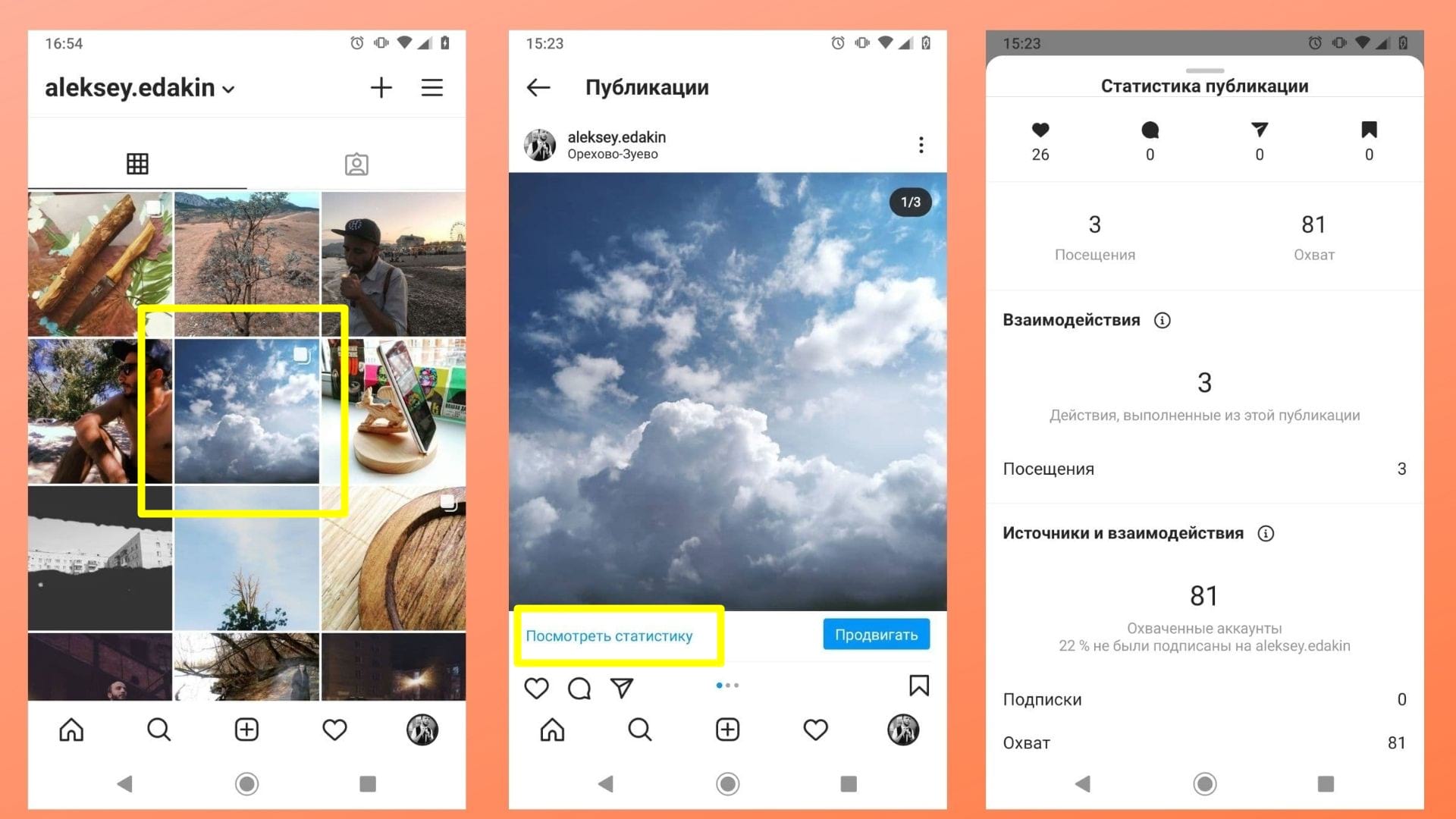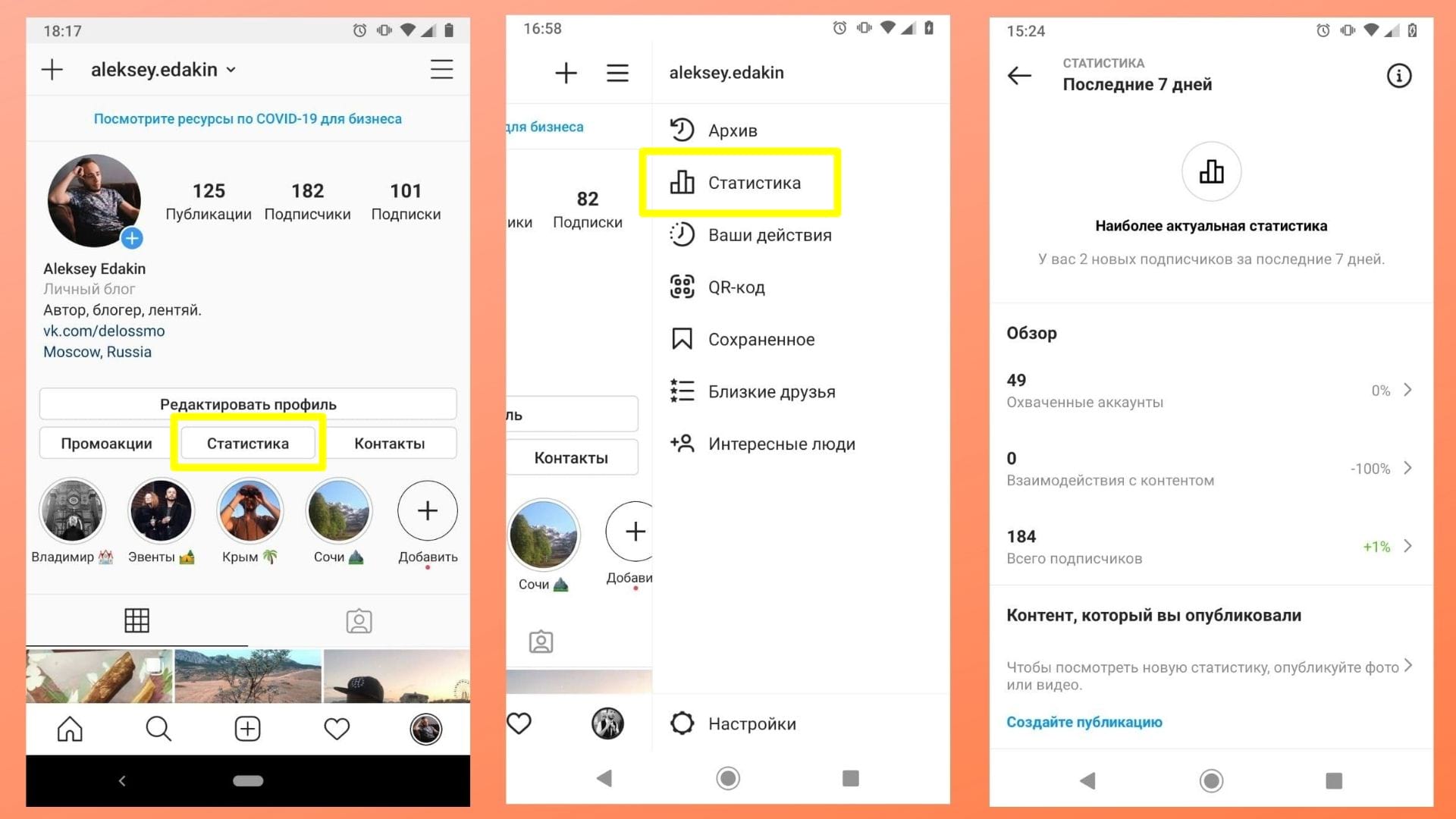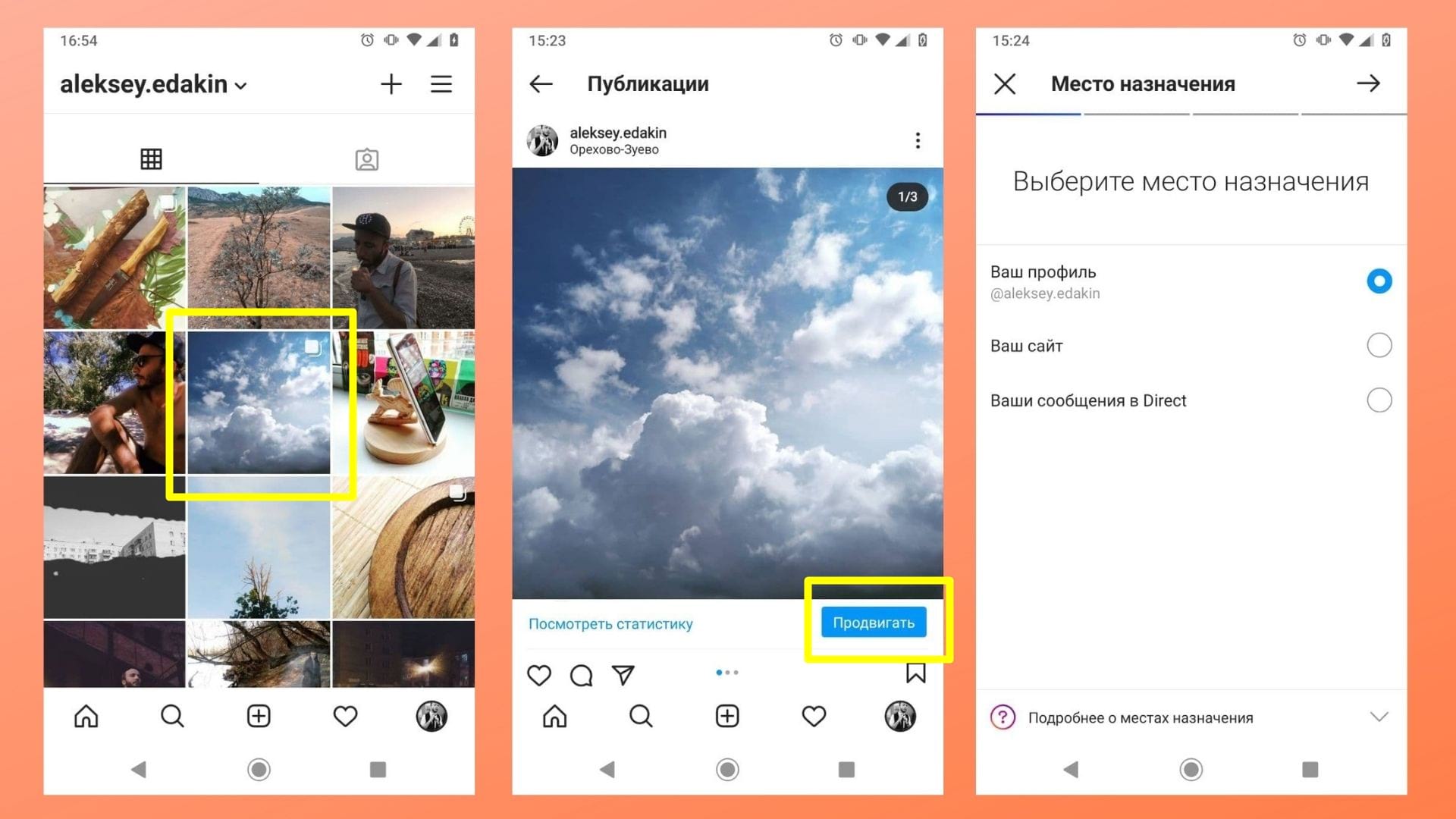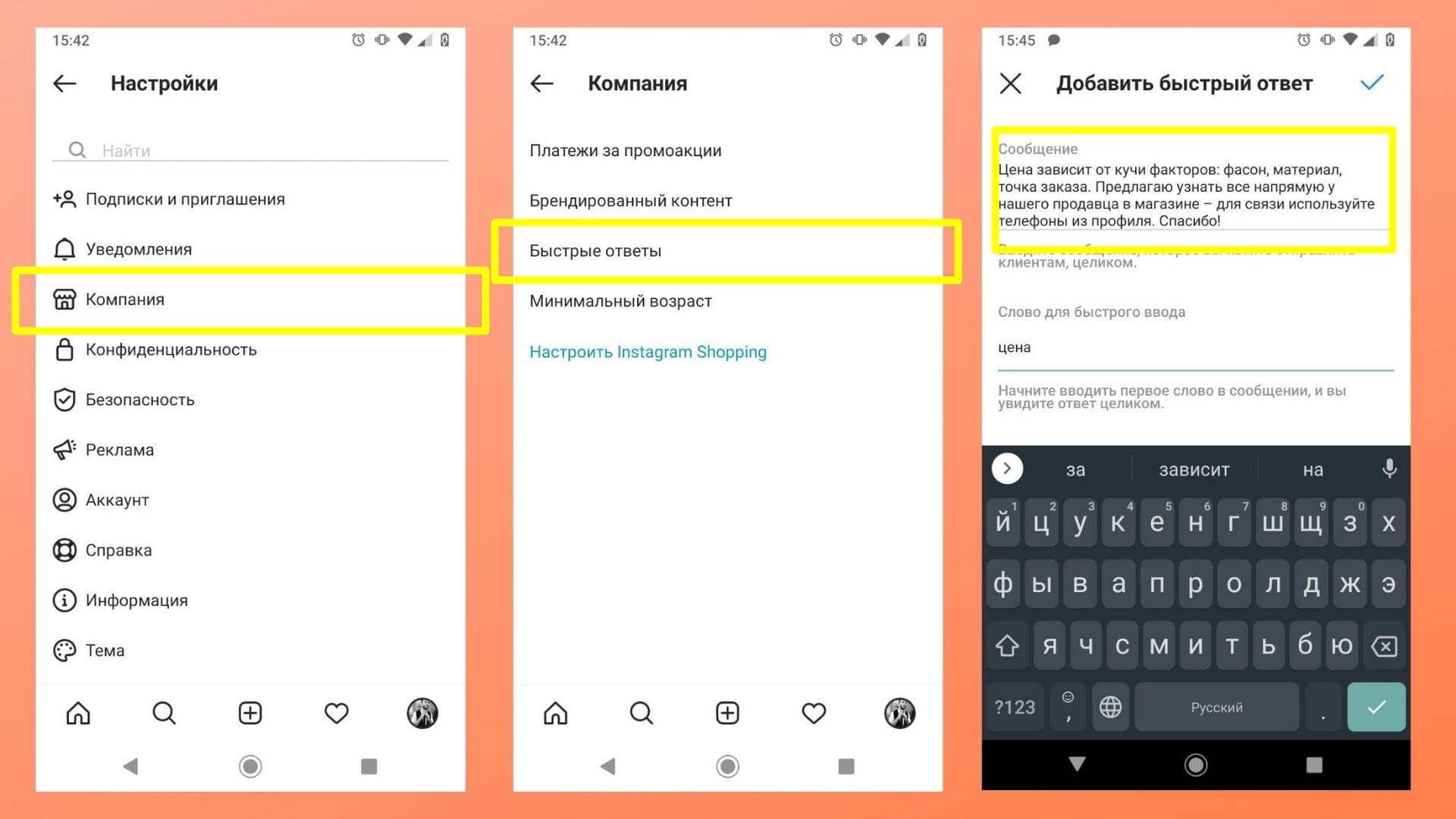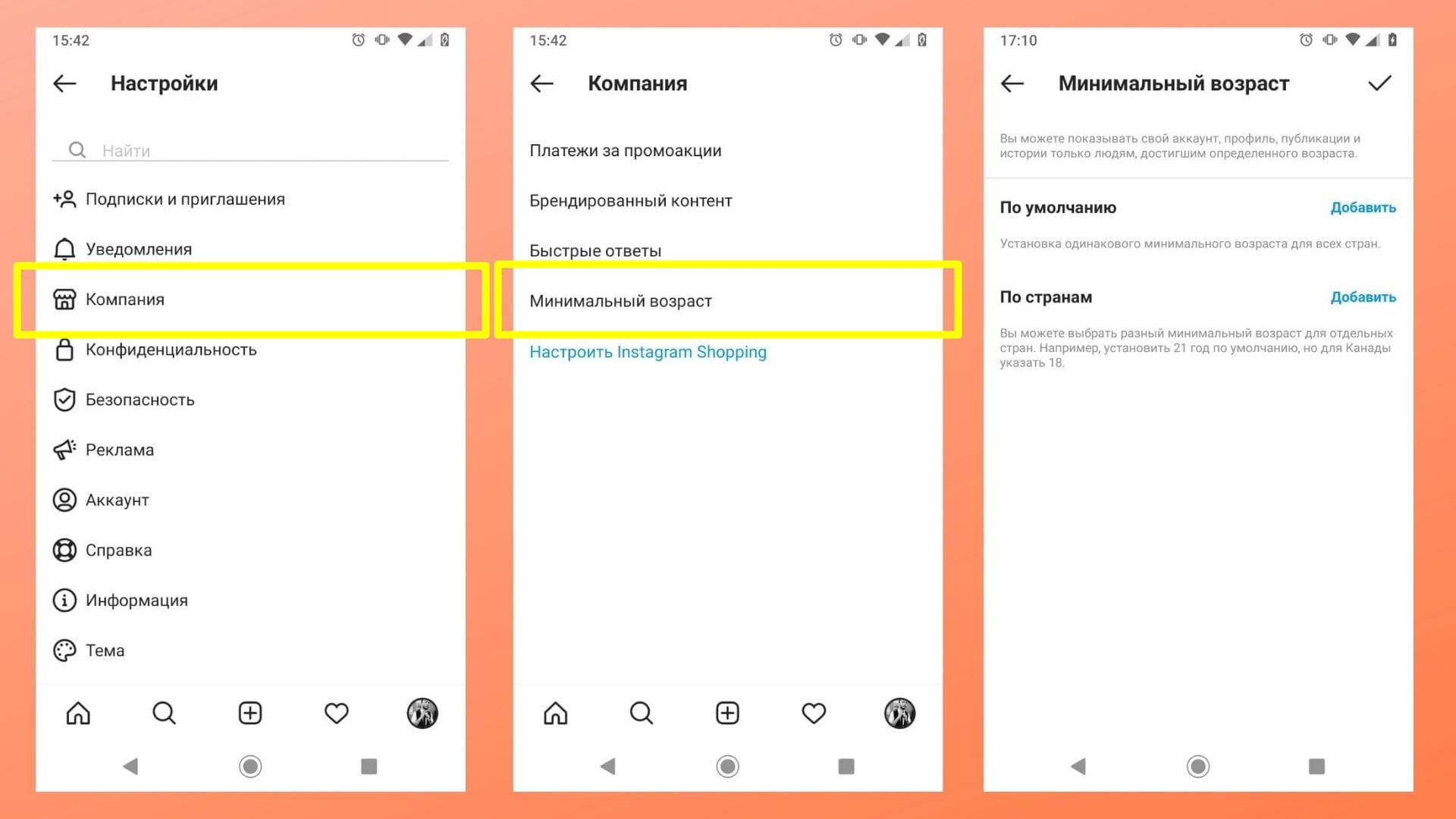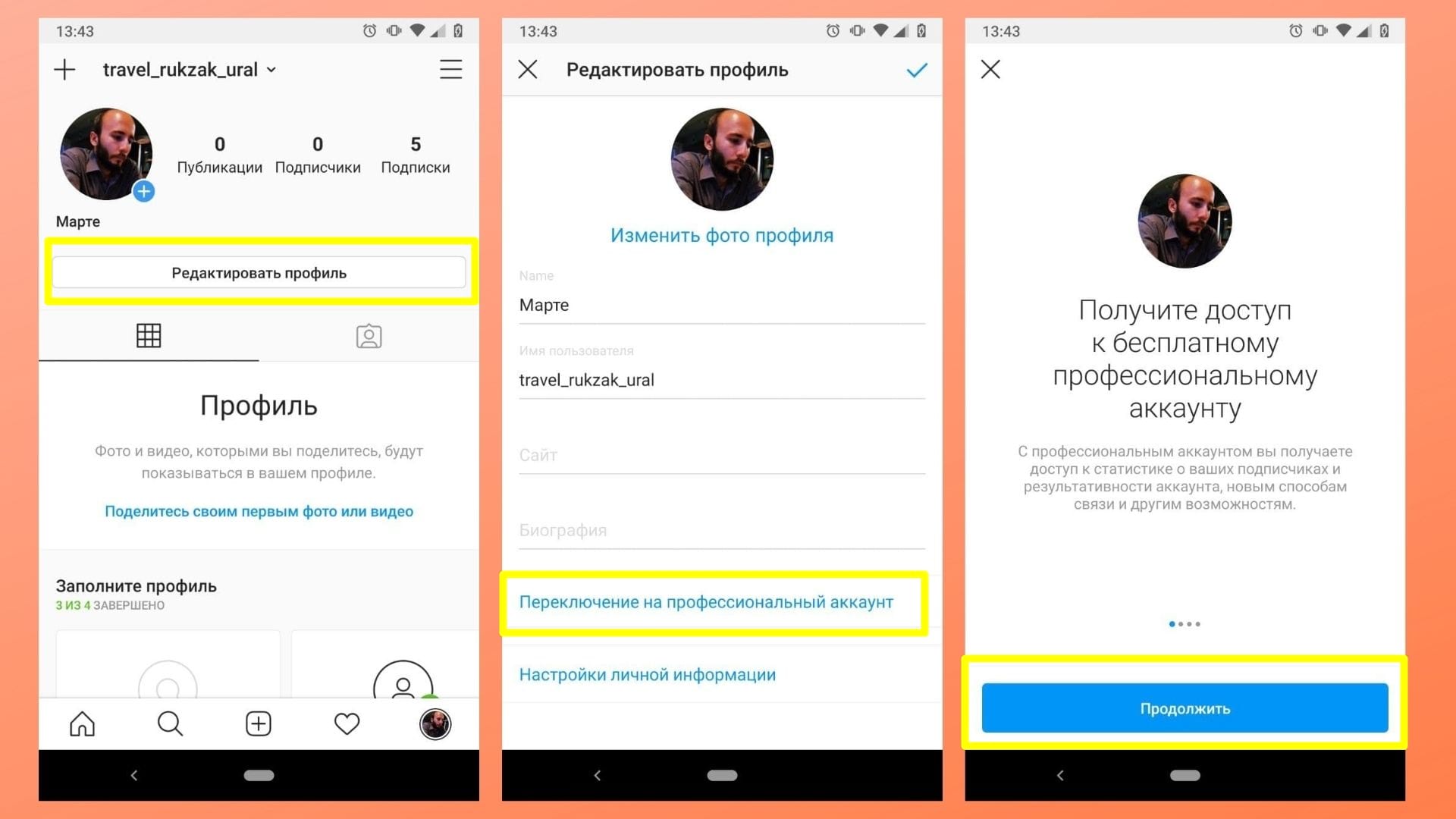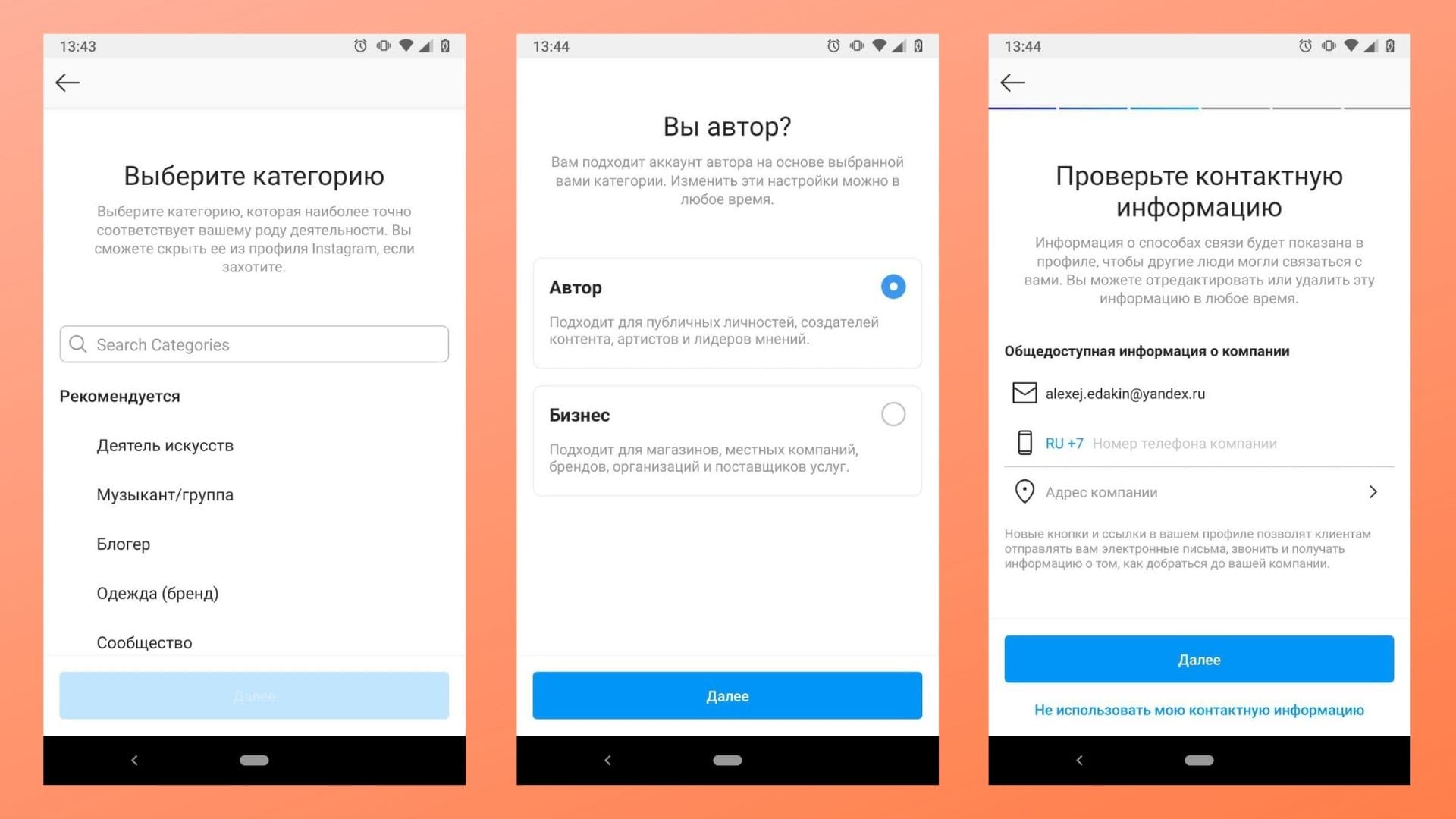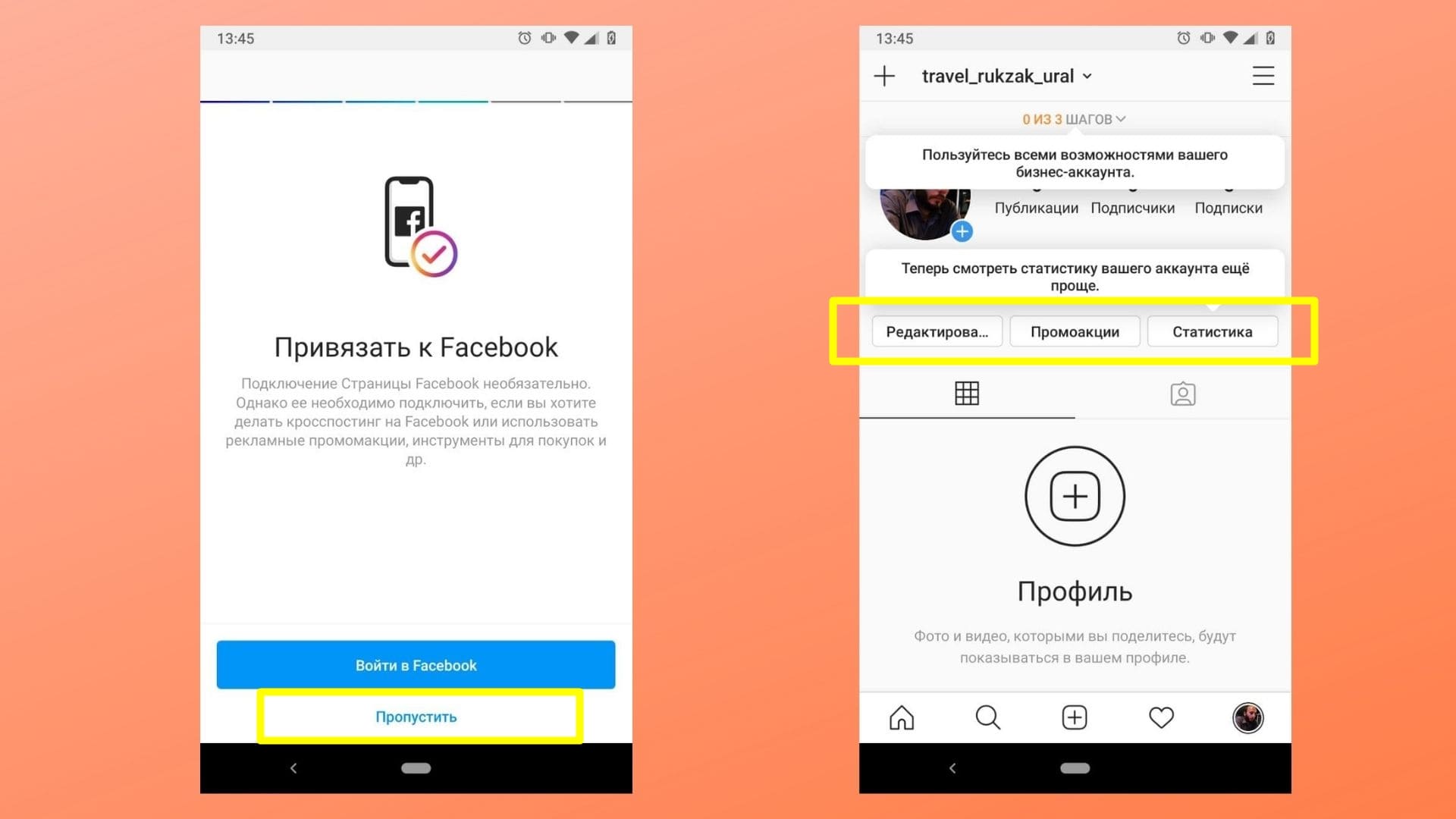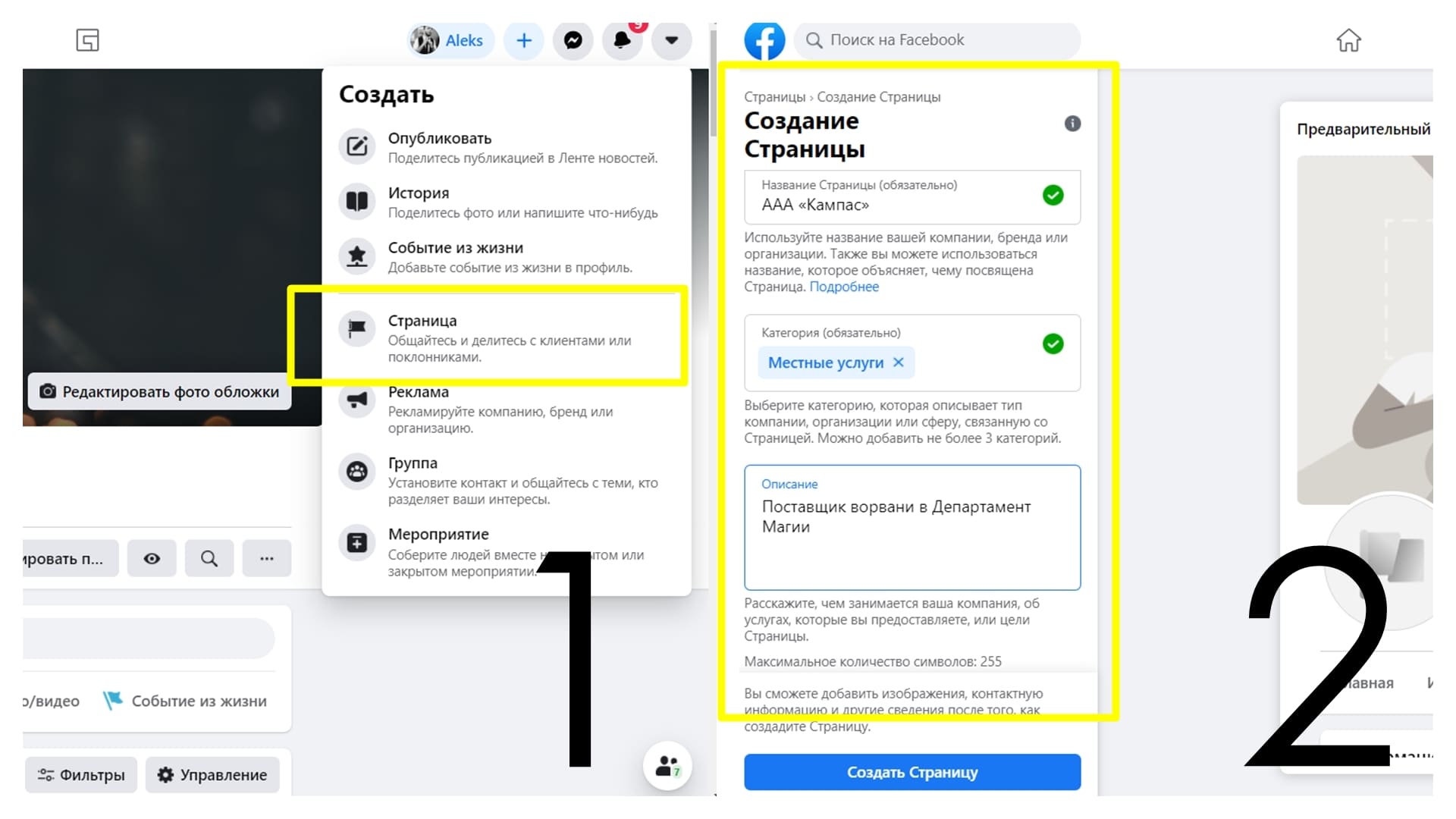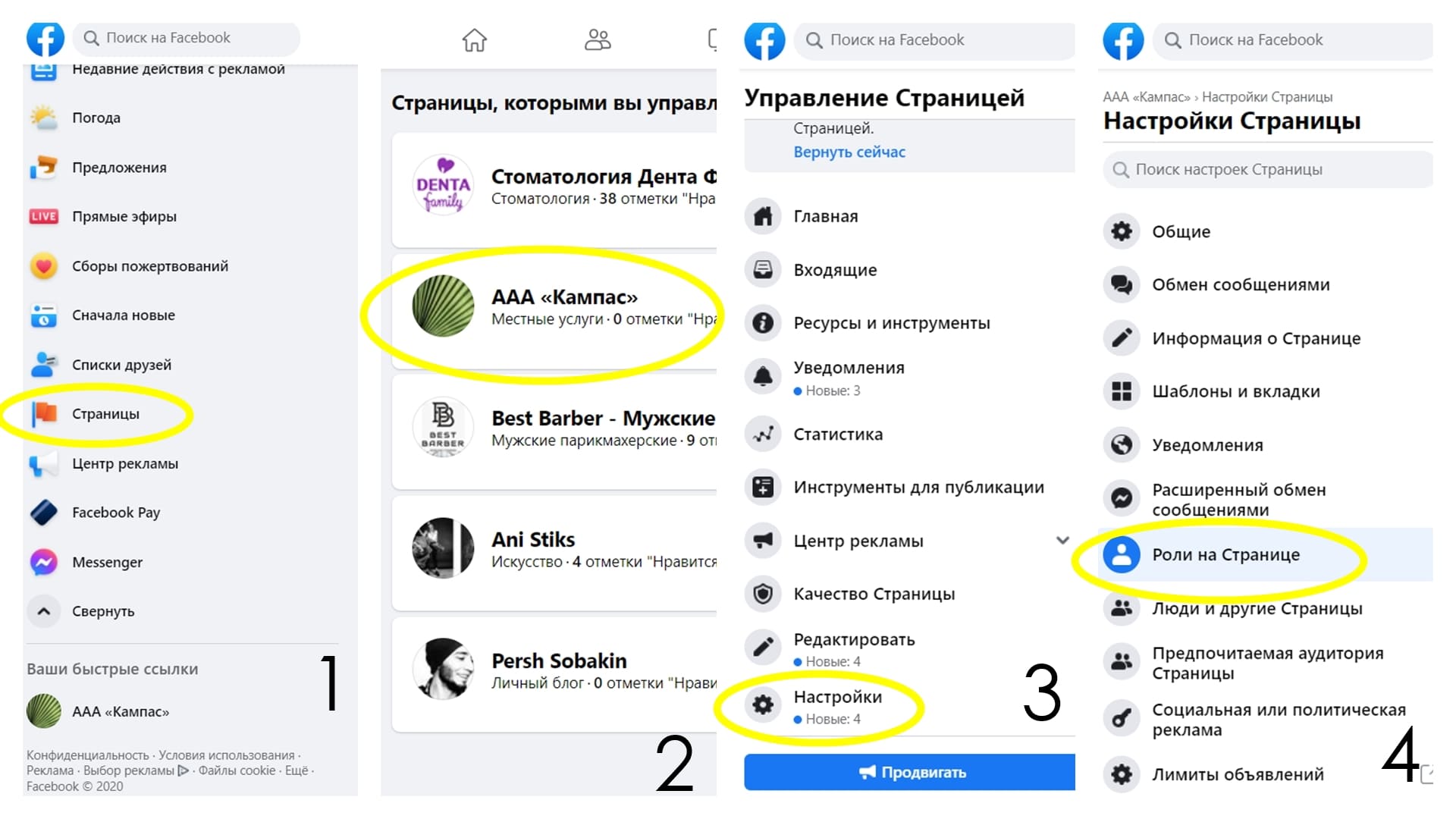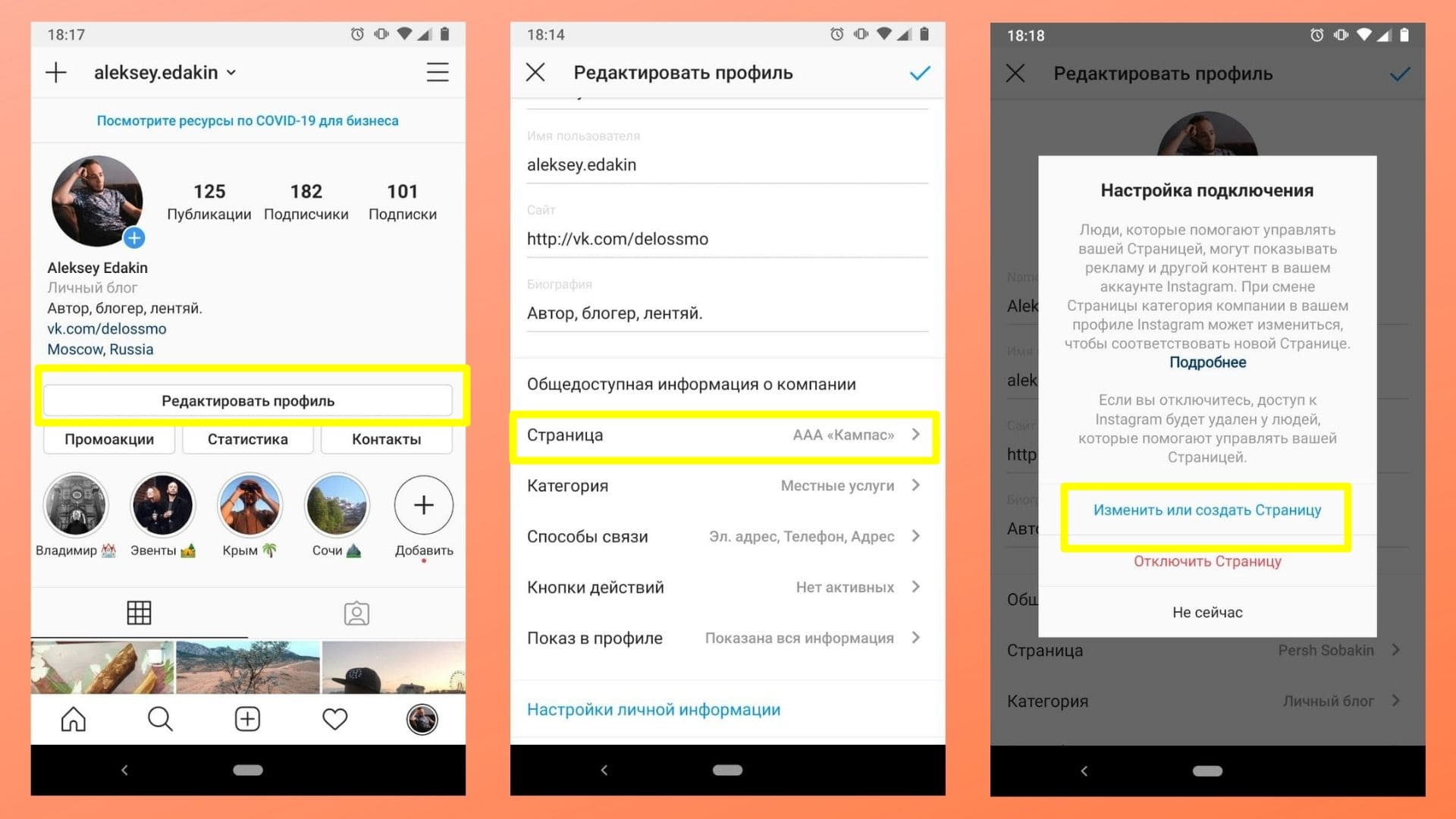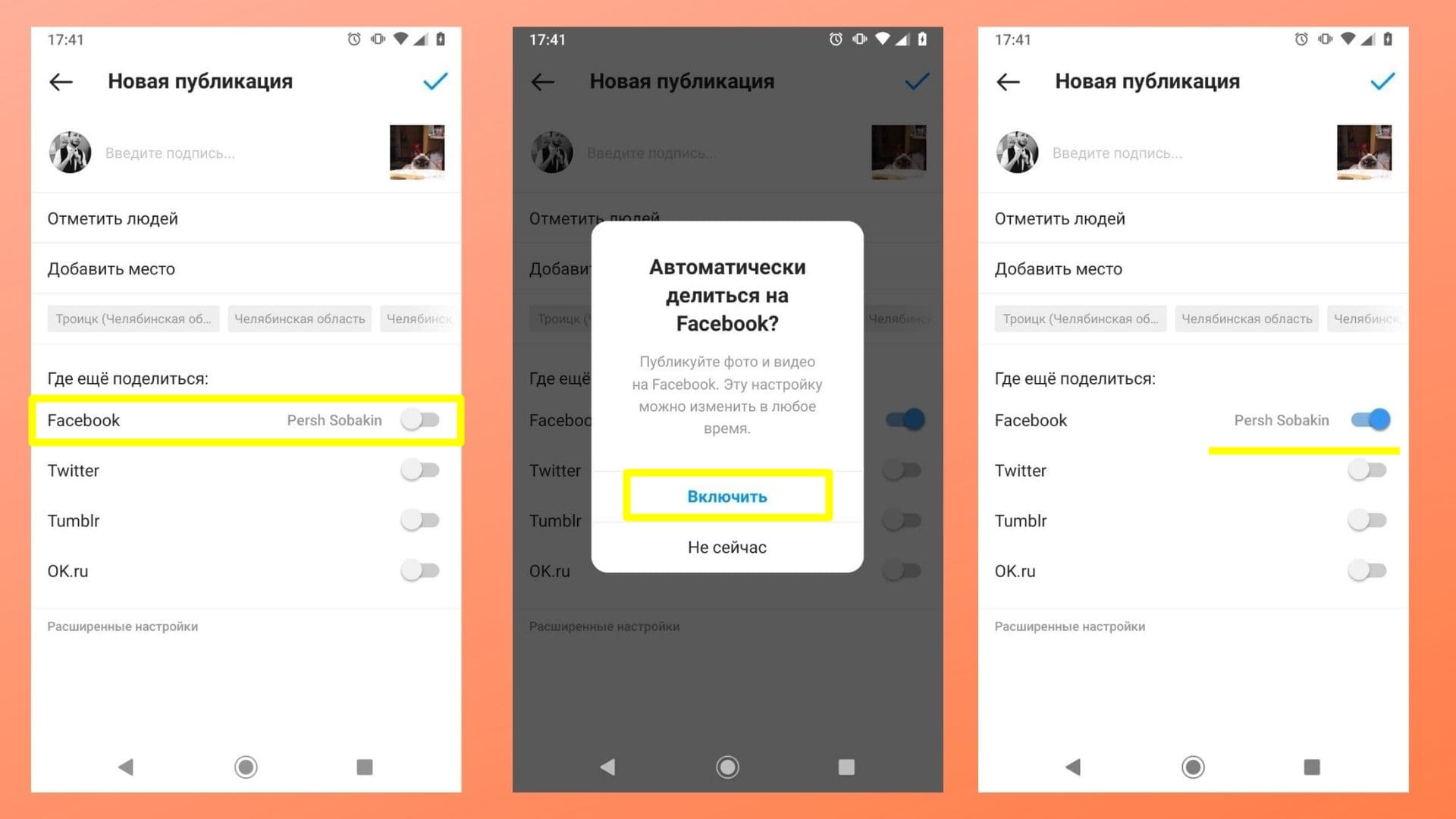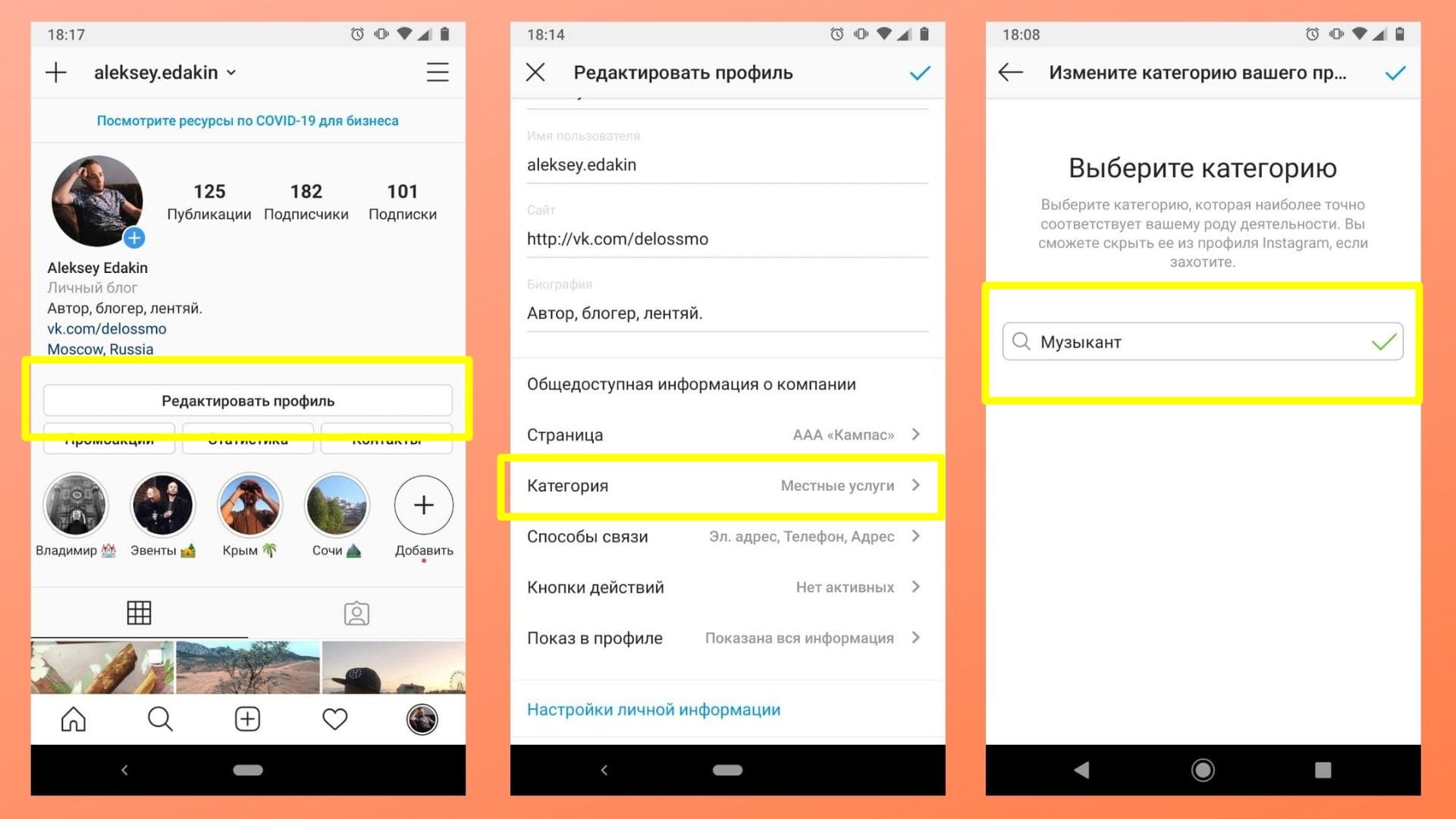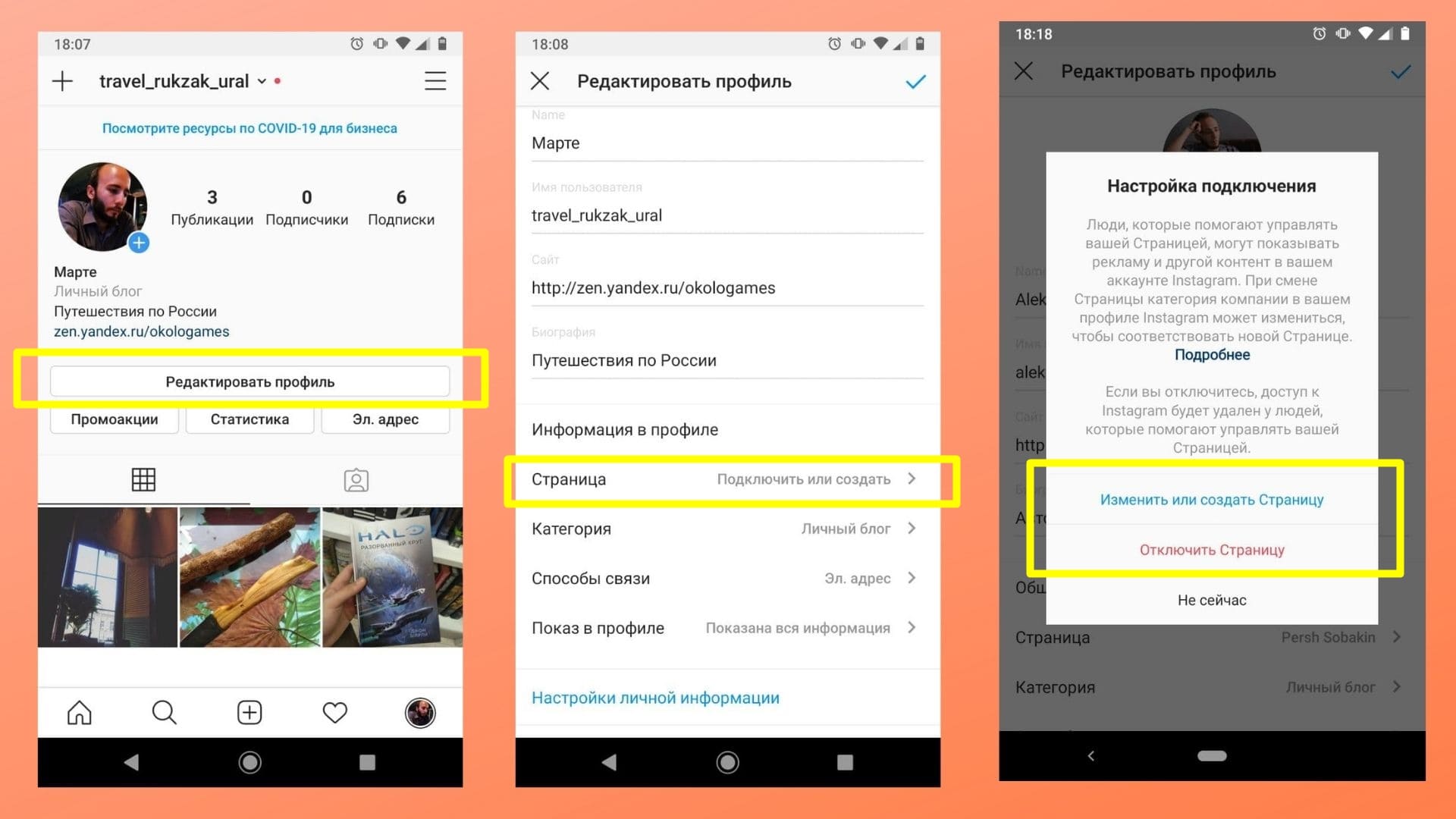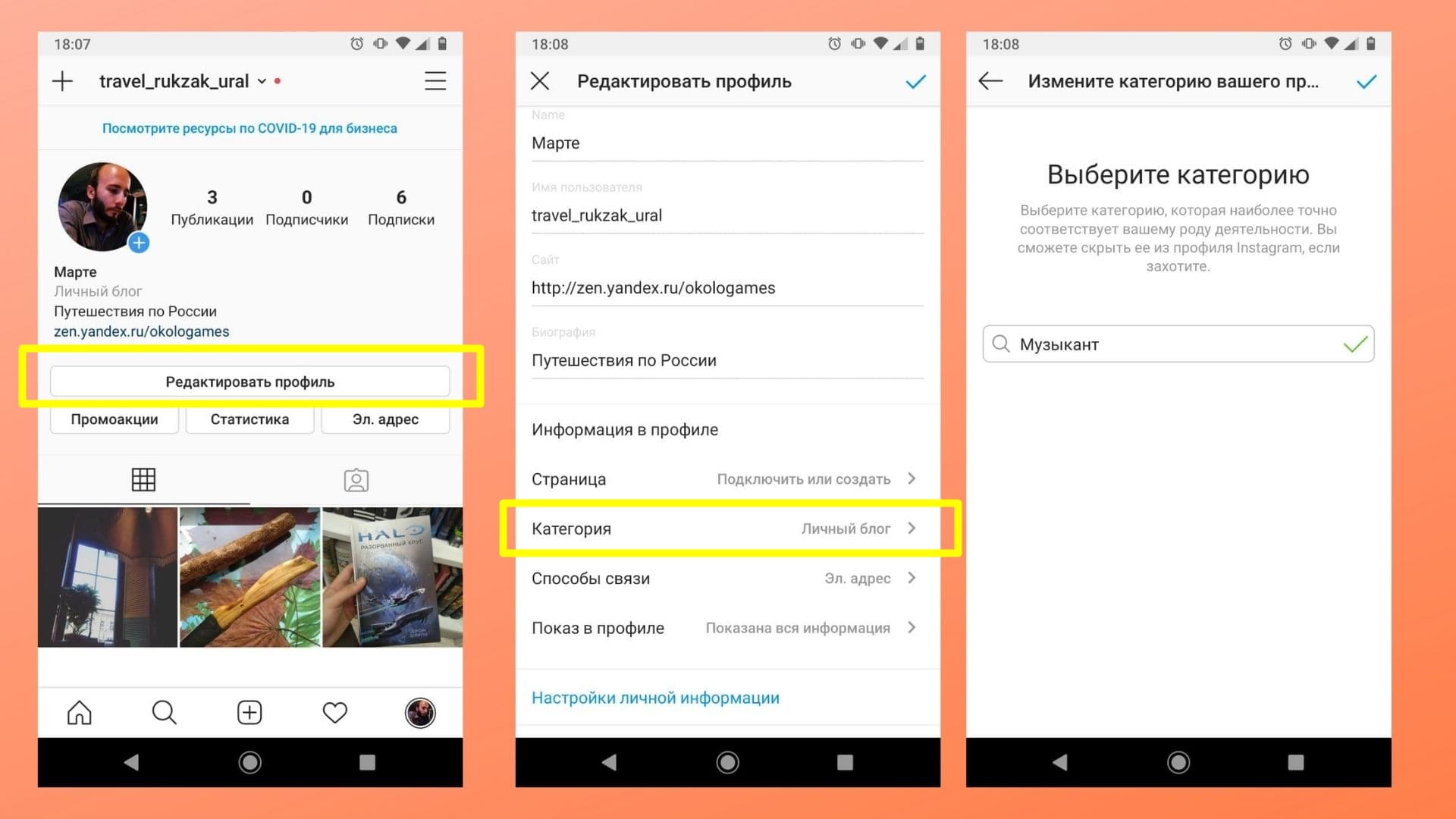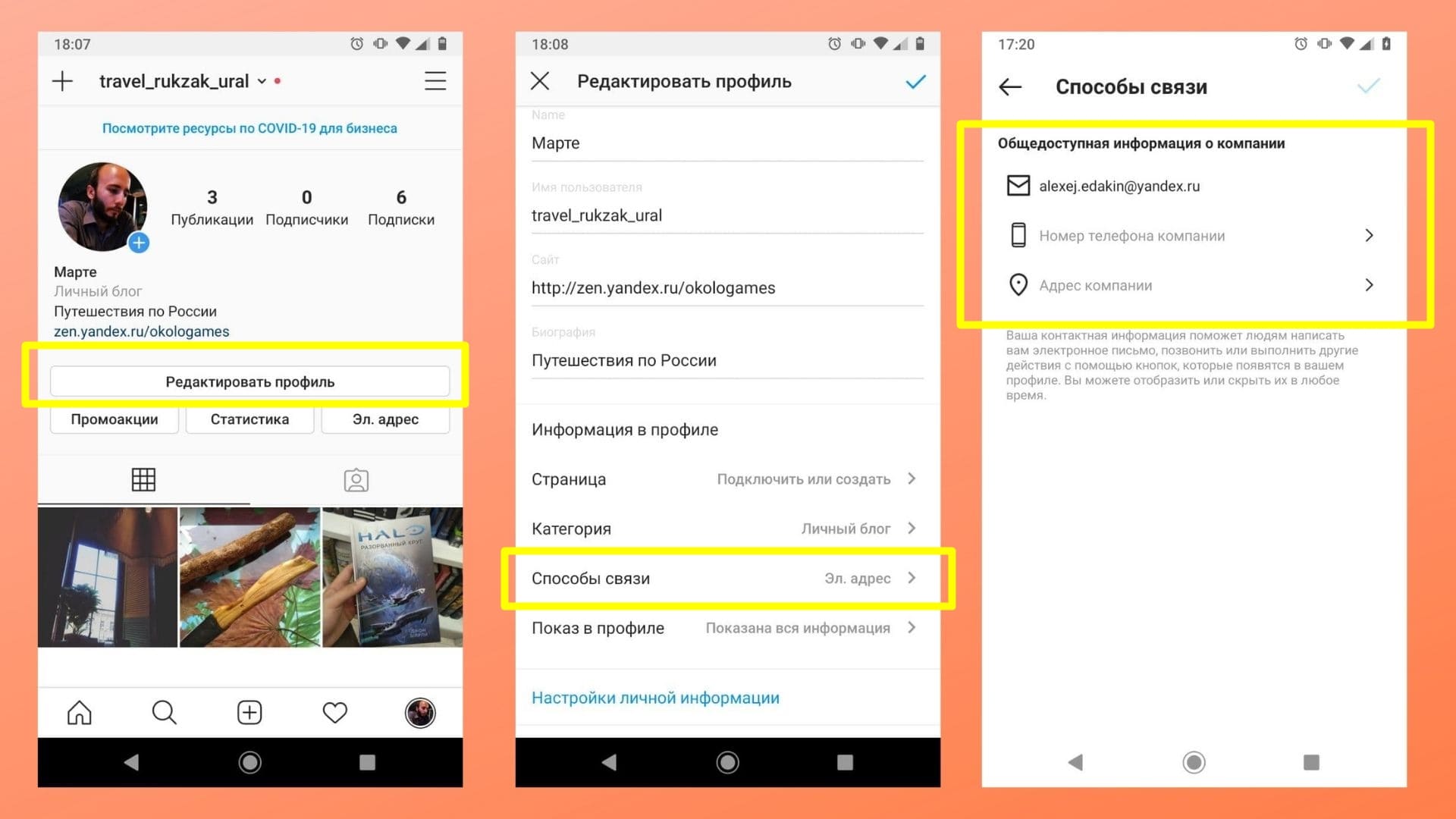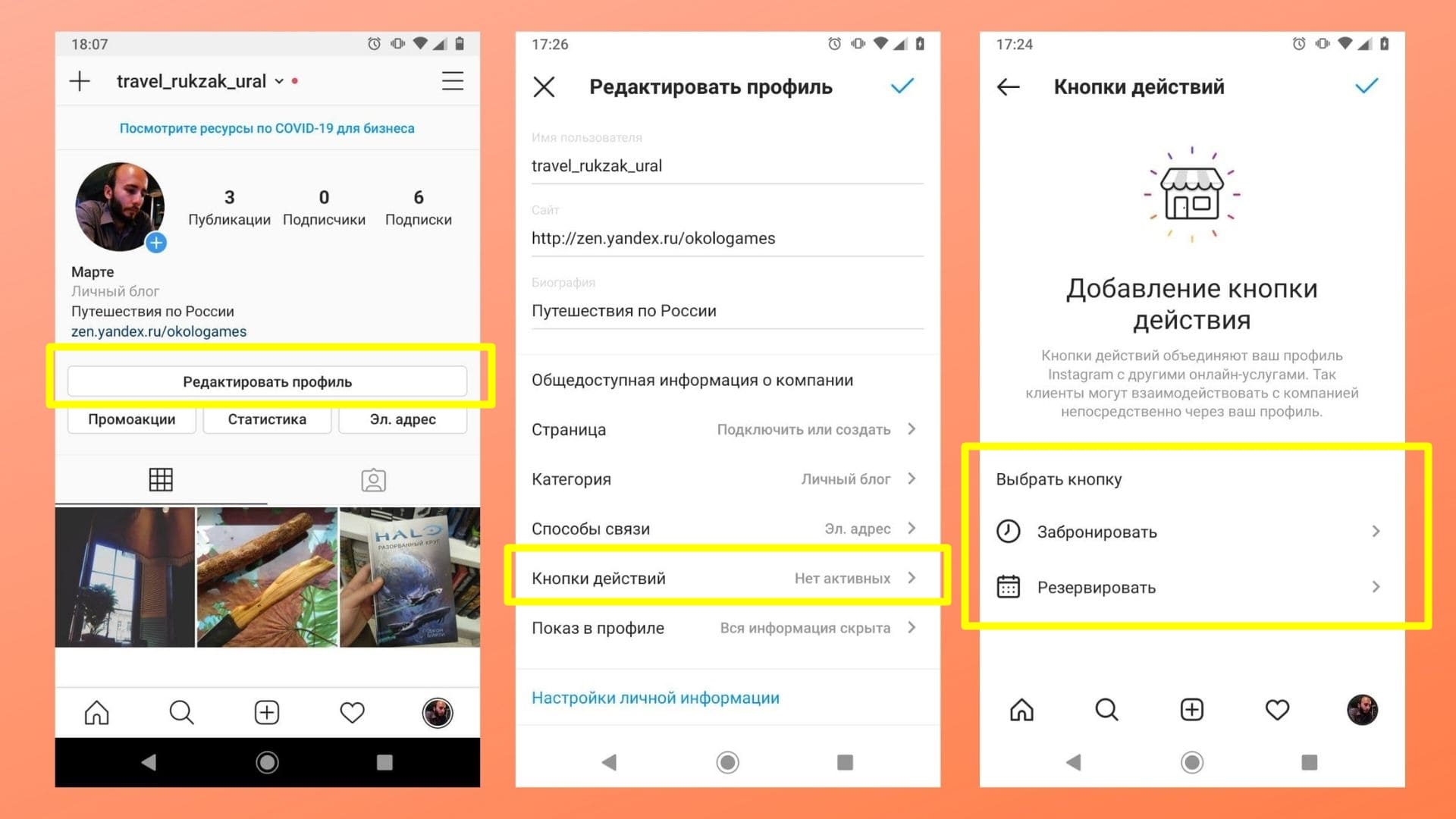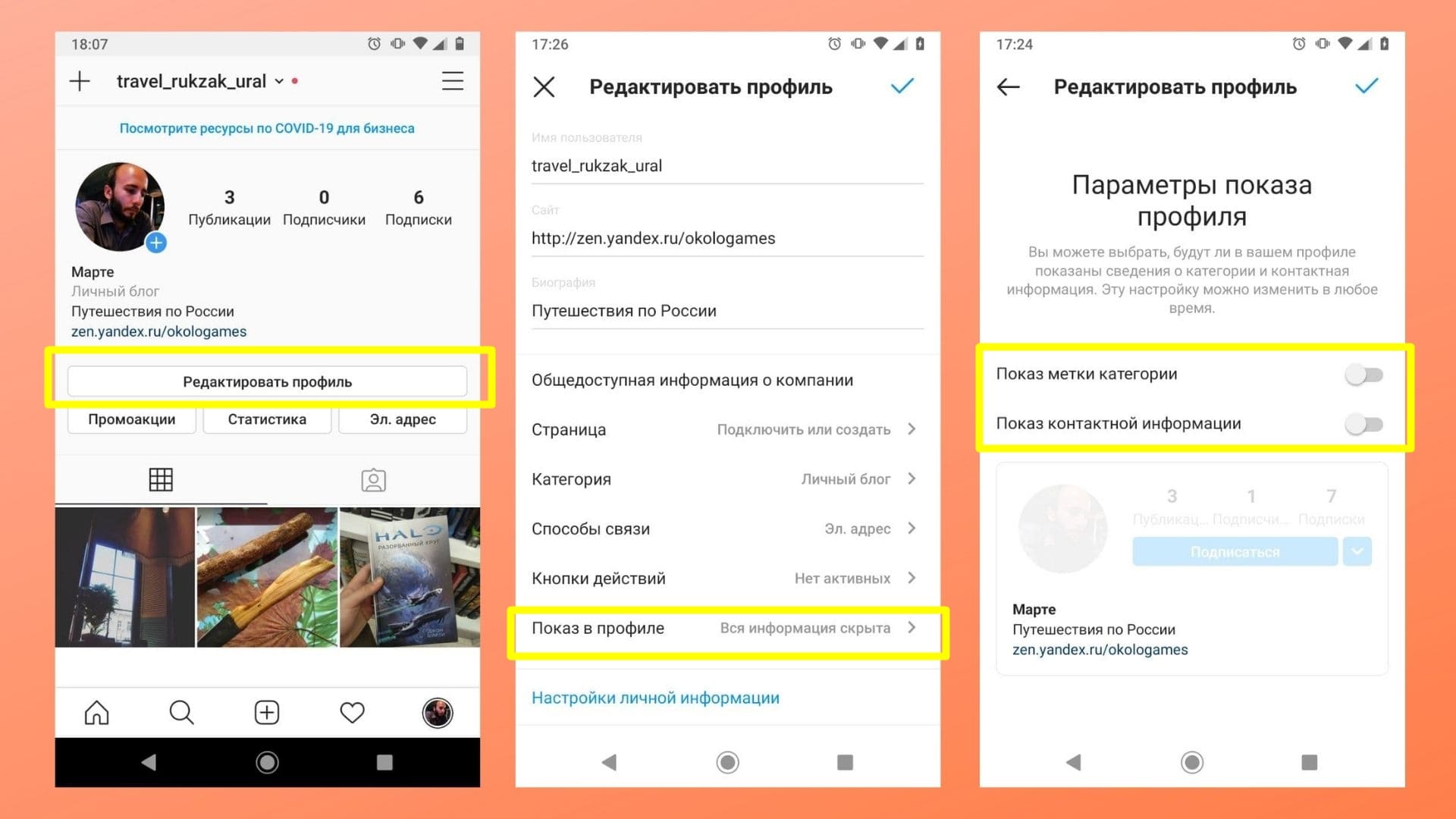Елена
Сергеева, специалист по таргетированной рекламеПодключить бизнес-аккаунт для своего профиля в Instagram несложно. Как это сделать, расскажем в пошаговой инструкции.
Какие возможности дает создание бизнес-аккаунта Instagram
- можно смотреть статистику для каждого поста и аккаунта в целом;
- запустить таргетированную рекламу в приложении Instagram или через Facebook Ads Manager;
- добавить контакты для связи (например, телефон или почту), кнопки целевого действия (например, бронирования или заказа еды) и местоположения;
- подключить каталог товаров и шоппинг-теги (отметка товаров на фото) для интернет-магазинов и других проектов в сфере e-commerce.
Бизнес-аккаунт нужен, если вы:
- Используете Instagram для продвижения офлайн- и онлайн-бизнеса или творческого проекта.
- Хотите зарабатывать на личном блоге.
- Планируете лучше изучить свою аудиторию в уже существующем личном аккаунте и привлечь новых подписчиков.
Как создать бизнес-аккаунт в Instagram
Чтобы настроить бизнес-профиль, необходимо предварительно:
- создать личный аккаунт в Instagram, если его еще нет;
- создать бизнес-страницу в Facebook или иметь доступ администратора к той бизнес-странице, которую планируете связать с бизнес-профилем Instagram.
Подключить бизнес-аккаунт можно двумя способами: через Facebook или в приложении Instagram.
Разберем каждый из них.
Через Facebook
В личном профиле Facebook перейдите в раздел бизнес-страниц и выберите страницу, которую планируете привязать к бизнес-аккаунту Instagram.
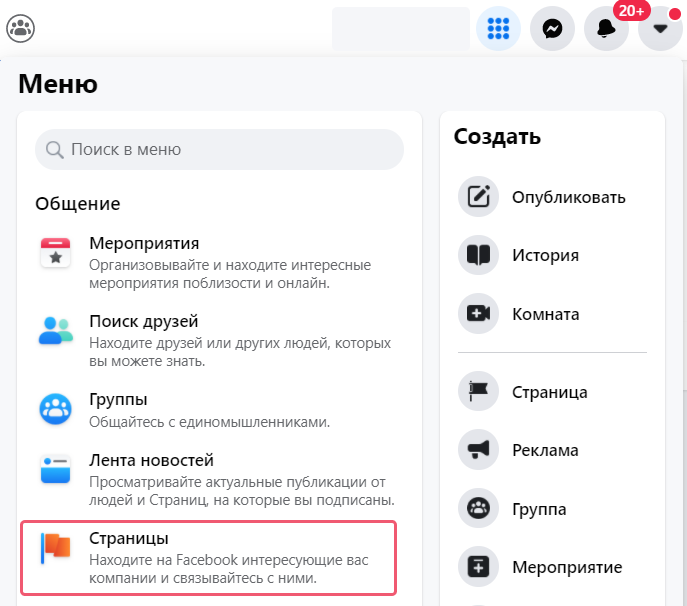
В меню управления страницой слева найдите раздел «Настройки».
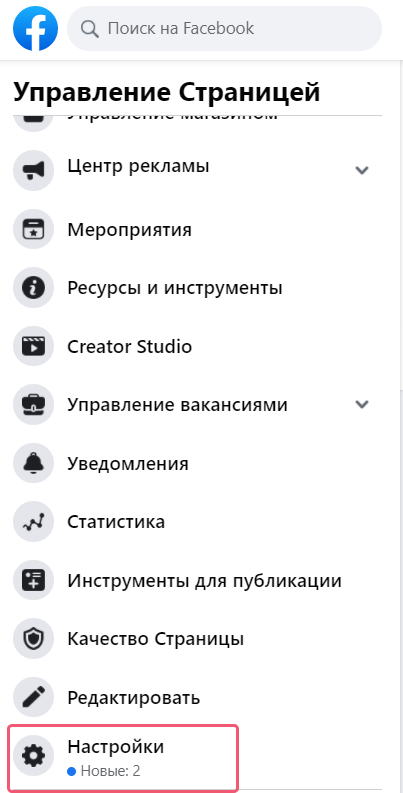
А затем в настройках страницы выберите Instagram.
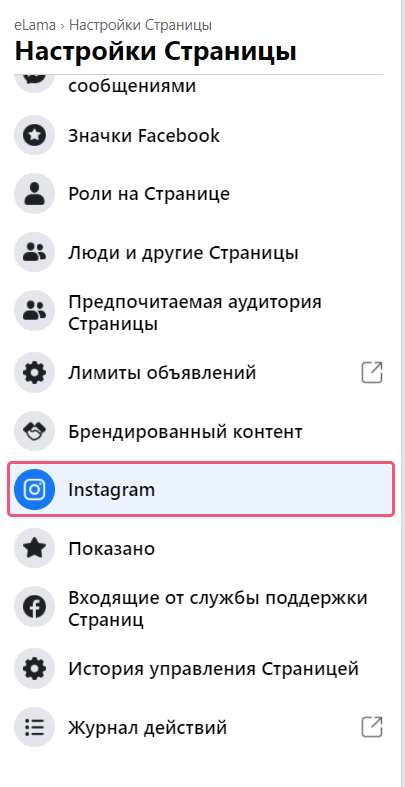
Нажмите кнопку «Подключить аккаунт» и в открывшемся окне выберите нужный аккаунт Instagram (если у вас их несколько).
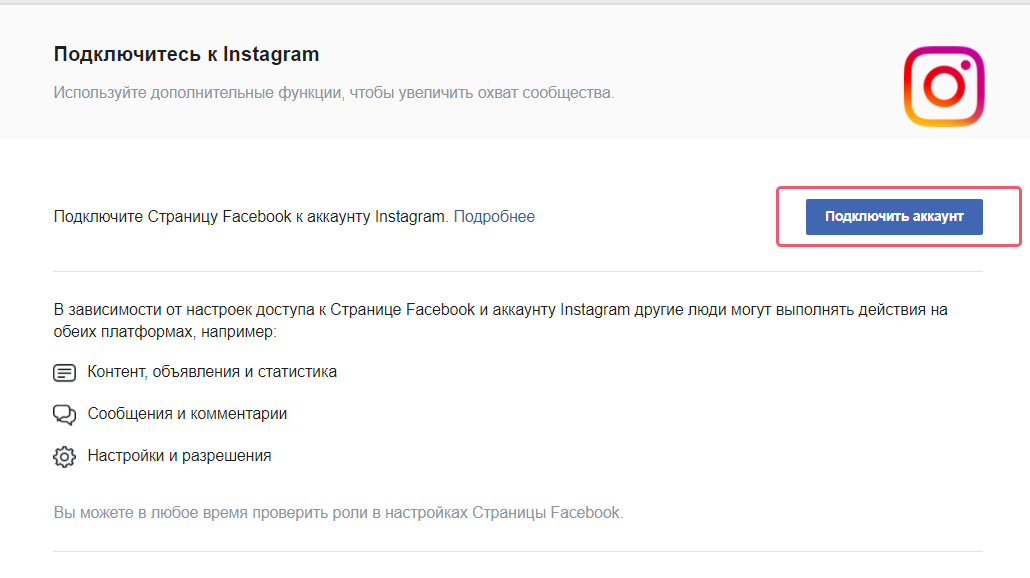
Система предложит перейти к настройкам бизнес-профиля и оставить контакты. В результате вы увидите информацию о подключенном аккаунте в настройках бизнес-страницы на Facebook.

С телефона внутри приложения Instagram
В меню в личном профиле найдите раздел «Настройки».
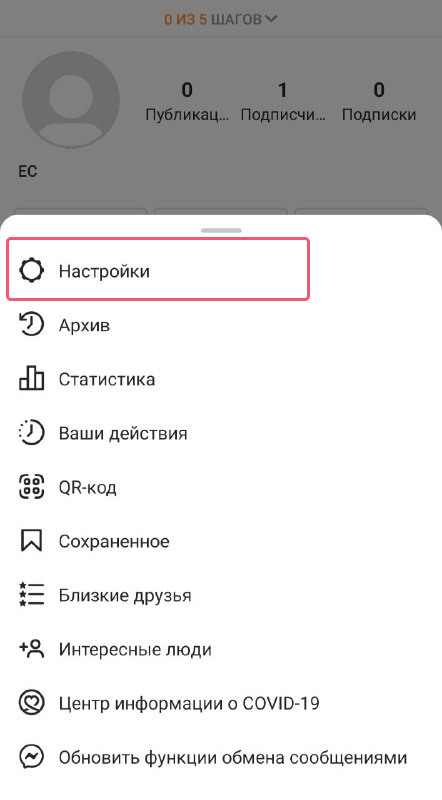
В настройках выберите «Аккаунт» и нажмите «Сменить тип аккаунта».

Затем перейдите на бизнес-аккаунт.

На следующем шаге Instagram может предложить варианты: создать аккаунт автора или для бизнеса.
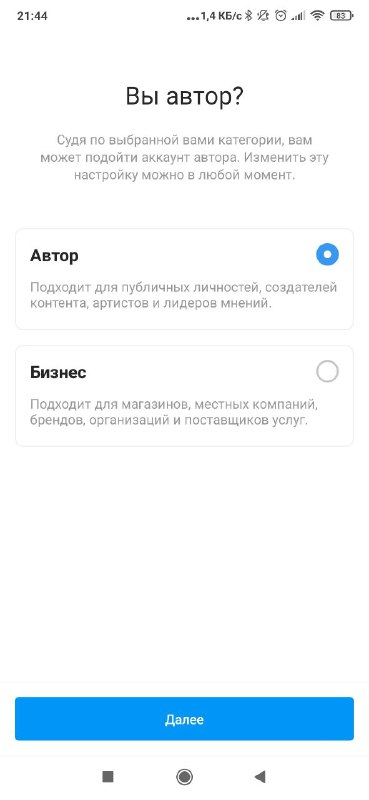
У авторского аккаунта меньше возможностей для работы с «теплыми» аудиториями при настройке таргетированной рекламы. А вариант «бизнес» включает все возможные функции для таргета.
Подтвердите свое согласие на смену типа аккаунта и выберите подходящую категорию по тематике вашего будущего бизнес-профиля. Категория влиет на работу рекламных алгоритмов Facebook и Instagram. К тому же она пригодится для сравнения статистики с конкурентами по вашей теме (такая опция доступна через сторонние сервисы аналитики).
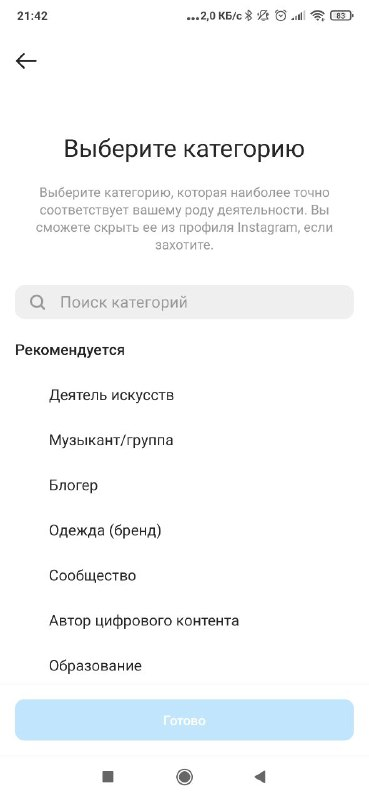
Пролистайте подсказки системы о возможностях бизнес-аккаунта Instagram, проверьте контактные данные и добавьте связь с бизнес-страницей Facebook.
Если бизнес-страницы нет, Instagram автоматически создаст новую — с названием, аналогичным Instagram-профилю.
Готово! Теперь для вашего профиля Instagram есть все функции для решения бизнес-задач: запуск рекламы, статистика, дополнительные опции и приложения.
У профессиональных аккаунтов Instagram нет опции приватности. Чтобы закрыть аккаунт от неподписанных на вас пользователей, нужно снова сделать аккаунт личным. Изменить тип аккаунта можно в любой момент в разделе настроек, как на скриншотах выше. Важно: если вы меняете тип аккаунта на личный, вся статистика профиля и аналитика рекламной кампании удаляются.
Вас может заинтересовать

5384
Подборка последних новинок таргетированной рекламы с мнениями экспертов рынка

4548
Эксперты комментируют самые важные для рекламодателя новинки Facebook, Instagram, «Одноклассников» и myTarget.

3310
Эксперты комментируют самые важные для рекламодателя новинки Facebook, Instagram, ВКонтакте и TikTok
Ксения Вавилова, автор блога о книгах и саморазвитии, написала для Нетологии полное руководство о продвижении в Инстаграме для новичков.
Инстаграм появился семь лет назад. С тех пор его популярность только набирает обороты, и количество активных пользователей растет с каждым днем.
По данным статистики, аудитория в Инстаграм выросла до 200 миллионов с 2010 по 2014 год. А к концу 2016 года составила уже 600 миллионов пользователей.
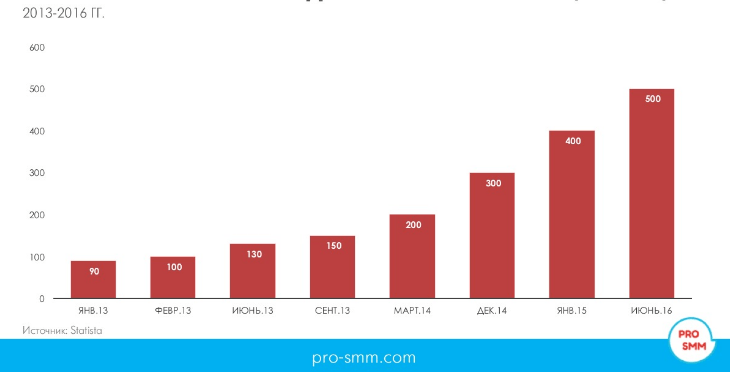
В нашем руководстве вы узнаете:
- Зачем нужно продвигать аккаунт в Инстаграме.
- Какой профиль выбрать: личный или рабочий.
- Как создать аккаунт в Инстаграме.
- Какой ник выбрать.
- Как правильно заполнить шапку профиля.
- Какой должен быть визуальный ряд.
- Как выбирать хештеги.
- Зачем нужна геолокация.
- Какие виды контента бывают.
- Как сделать аккаунт уникальным.
- Какую стратегию ведения аккаунта выбрать.
- Как смотреть аналитику профиля в Инстаграме.
- Какие бывают программы для продвижения и автоматизации.
Инстаграм стал площадкой, куда люди не только загружают красивые фото, но и продают товары, строят личные бренды, делятся историями успеха, ведут дневники, запускают проекты. Сегодня можно создать аккаунт в Инстаграм и реализовать продукты и услуги только там, либо сделать его дополнительным источником привлечения трафика на сайт.
Тысячи магазинов, брендов, потенциальных покупателей зарегистрированы в Инстаграм. Если вы только запускаете свое дело или хотите рассказать миру о своих идеях, творчестве, найти единомышленников и целевую аудиторию для продаж — регистрируйтесь в Инстаграм.
Мы подготовили подробную карту для новичков.
Если вы планируете вести блог в Инстаграм, рассказывать только о себе и своих увлечениях, вам подойдет личный вариант ведения аккаунта. Если собираетесь запускать проект, монетизировать профиль, совершать продажи или размещать в нем анонсы своего магазина для увеличения количества посетителей на сайте, инстаграм должен быть рабочим. То есть нужно дополнительно подключить аналитику, составить контент-план и продумать визуальный ряд. Впрочем, для личного аккаунта это тоже необходимо, если хотите серьезно подойти к делу.
Создать аккаунт в Инстаграм можно с помощью смартфона или планшета на Android и iOS, скачав приложение в Play Market и App Store. Или с помощью персонального компьютера с операционной системой Windows 8 и выше.
- Скачиваем приложение на устройство.
- Нажимаем на иконку на десктопе. Открывается окно регистрации.
- Выбираем пункт «Зарегистрироваться». Регистрируемся через электронную почту или аккаунт в Facebook. После регистрации обязательно подключите Facebook. Все официальные каналы для рекламы доступны только с профилем.
- Выбираем имя пользователя.
- Вам на почту приходит письмо для подтверждения аккаунта. Переходите по ссылке в письме и подтверждаете права на аккаунт.
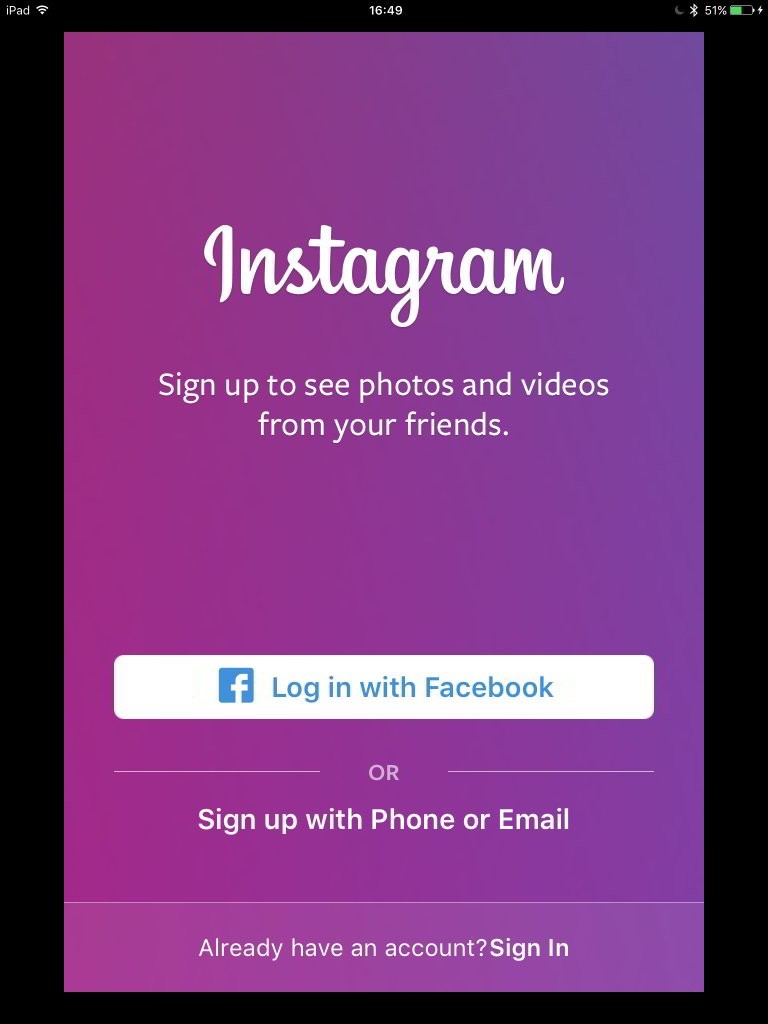
Готово! Вы зарегистрированы в Инстаграм.
- Поможем разобраться в профессии SMM-специалиста и определить, подходит ли вам эта сфера
- Будете проходить проверочные тесты и выполнять самостоятельную работу: мы опишем задачу, а вы предложите решение и сравните его с правильным ответом
Имя пользователя нужно выбирать в зависимости от того, регистрируете вы личный аккаунт или рабочий. Эта принципиальная разница влияет на подход к выбору ника.
Если вы хотите вести личный блог и выкладывать личные фото, можно выбрать любой ник, который еще не занят (Инстаграм подскажет), придумать что-то оригинальное, использовать ник из других социальных сетей.
Если вы регистрируете аккаунт для ведения бизнеса, к выбору имени нужно подойти иначе. Лучше, чтобы ник был говорящим.
Например: если вы занимаетесь цветами, имя может содержать слово Flowers в различных комбинациях. И лучше, если именно с этого слова будет начинаться ваше наименование. Так потенциальным покупателям будет легче вас найти.
Дополнительно можно указать город для того, чтобы посетитель понимал сразу, где цветы можно заказать.
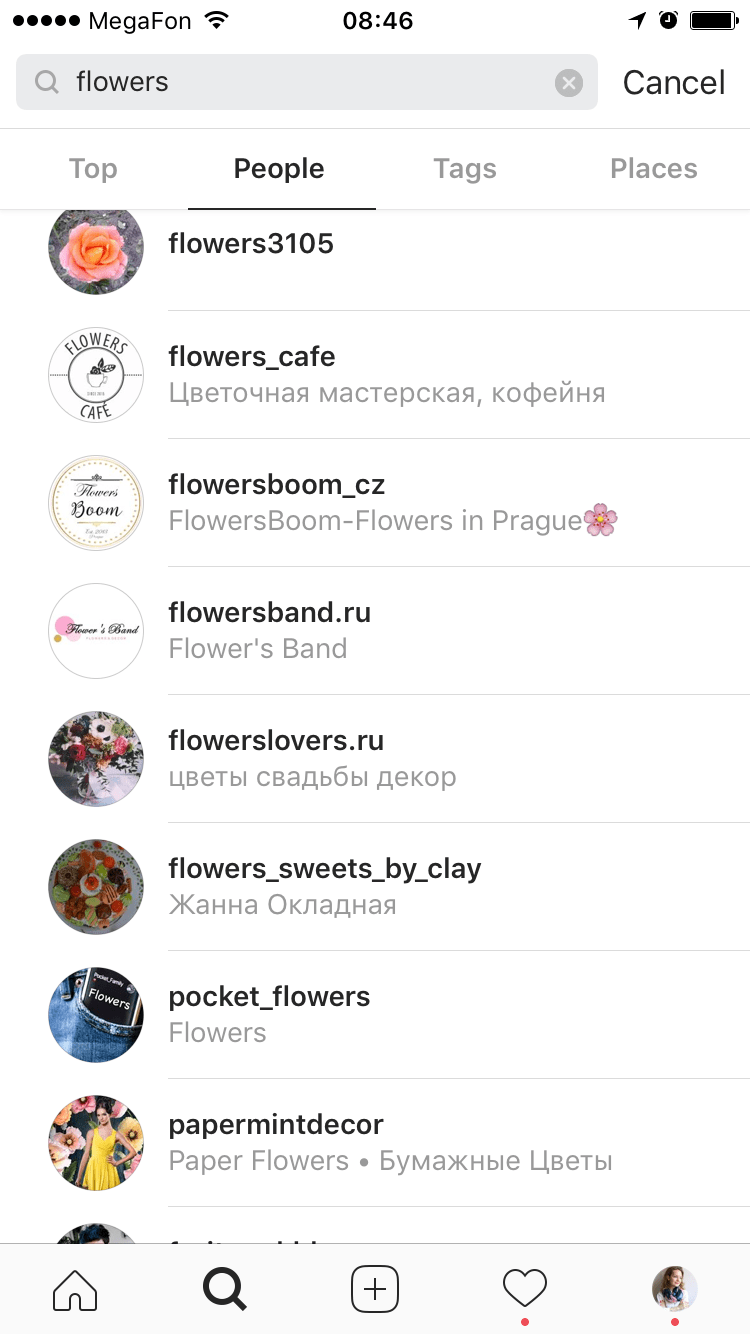

Заполнение «Bio» — информации, которая указана под фото, принципиально важно. По словам, указанным в шапке, происходит поиск в Инстаграм и выдача пользователей.
Если вы ведете личный аккаунт, напишите свое имя, чем вы занимаетесь, увлекаетесь, на какую тему ведете блог, где живете.
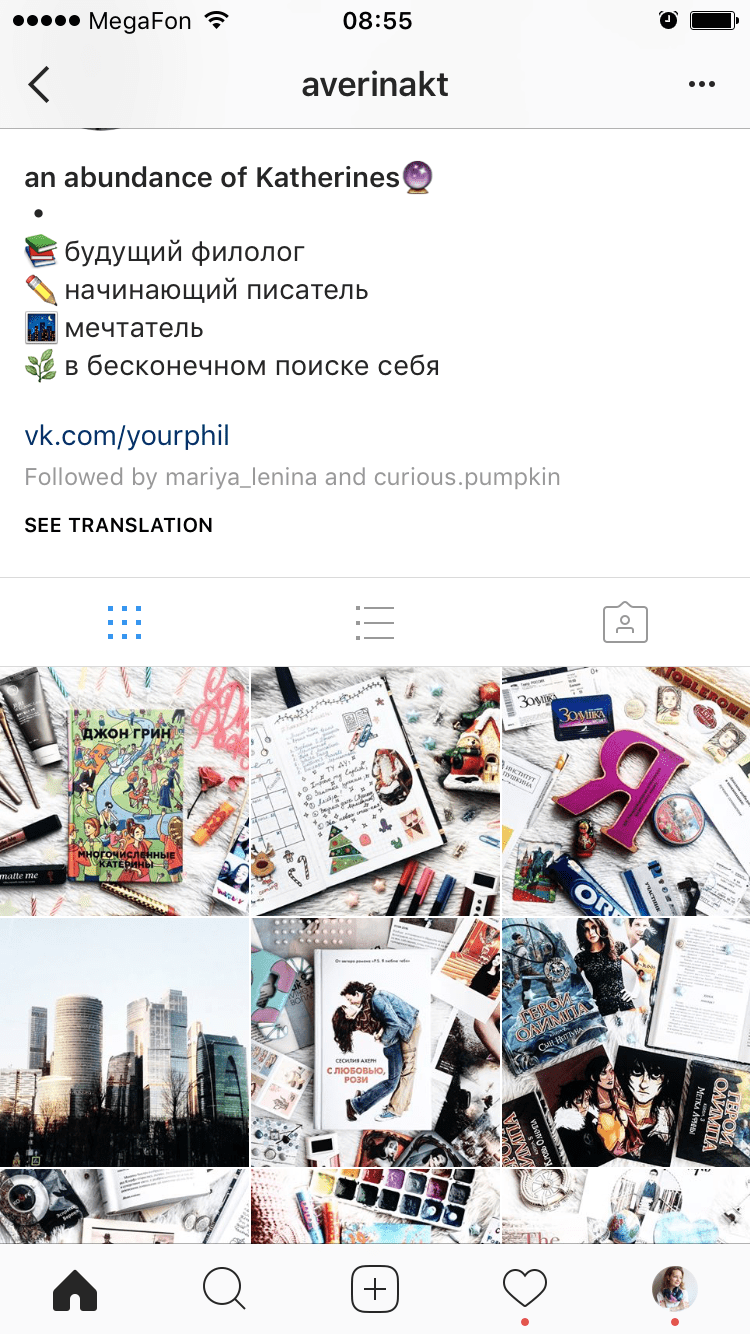
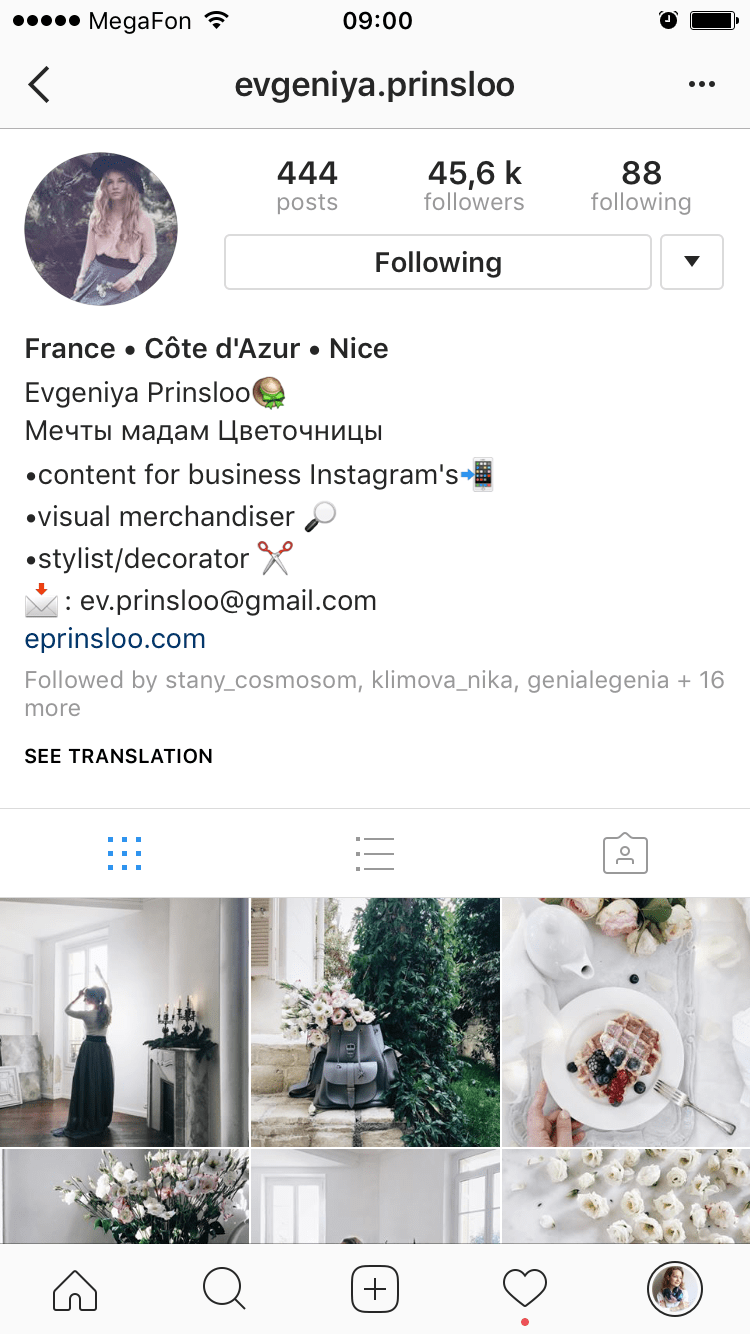
Если аккаунт рабочий — в первой строке необходимо прописать сферу деятельности с указанием продуктов или оказываемых услуг. Эти ключевые слова появляются в поиске и сразу дают понять человеку, чем вы занимаетесь.
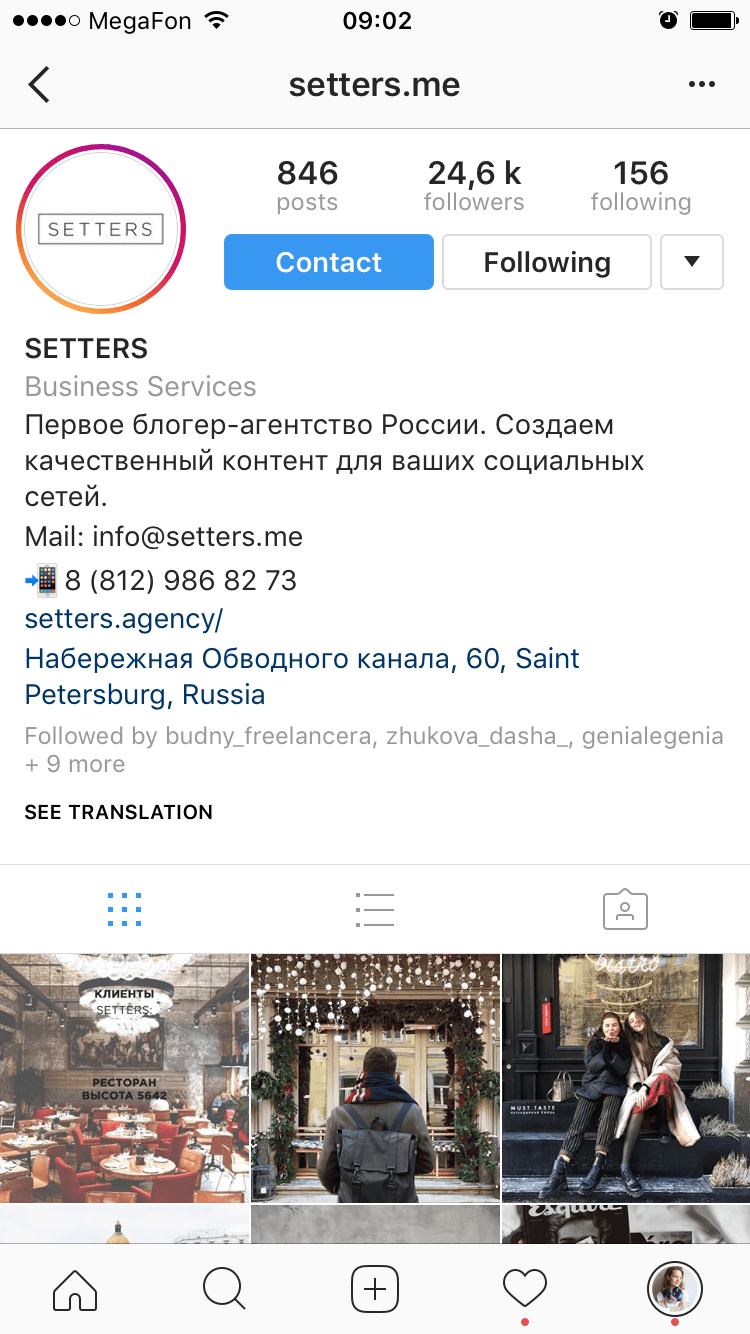
Инстаграм — это, прежде всего, красивая картинка, которая цепляет взгляд. И только затем человек переходит к текстовому блоку
И ваша задача — зацепить человека визуальной составляющей.
Главное правило хорошего фото — дневной свет. Добавляйте яркие детали, необычное расположение предметов на фото (используйте правило третей). Если у вас нет возможности снимать в городе, купите фотофон. Они стали очень популярны в последнее время (имитируют дерево, мрамор, камень и т.д.). Смотрите чужие профили и ищите вдохновение.
Единый стиль аккаунта играет огромную роль: фото с повторяющимися деталями, в одной цветовой гамме, чередование светлых и темных кадров или линейное расположение. Подумайте над цветом, который нравится вам больше всего, или который позволяет создать окружающая обстановка, дополните его еще парой сочетающихся цветов на основе цветового круга и начинайте дополнять кадры этими расцветками.
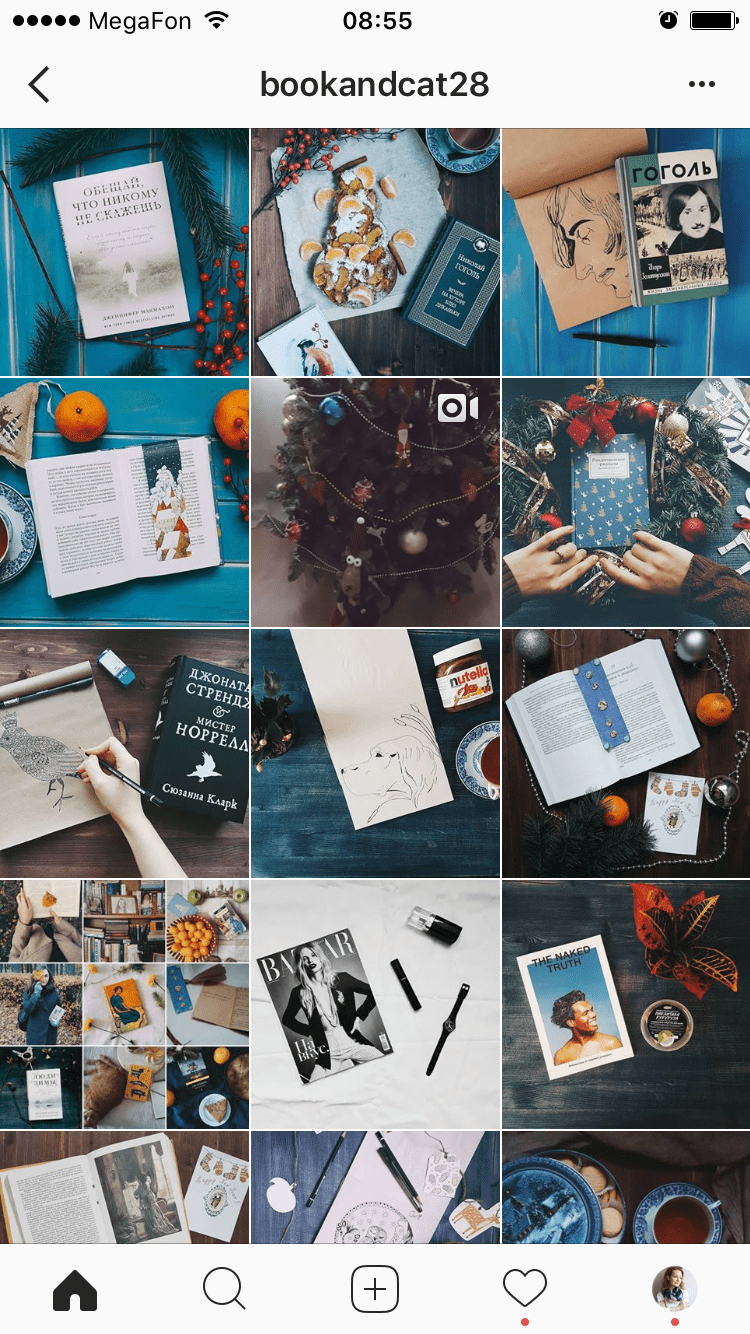
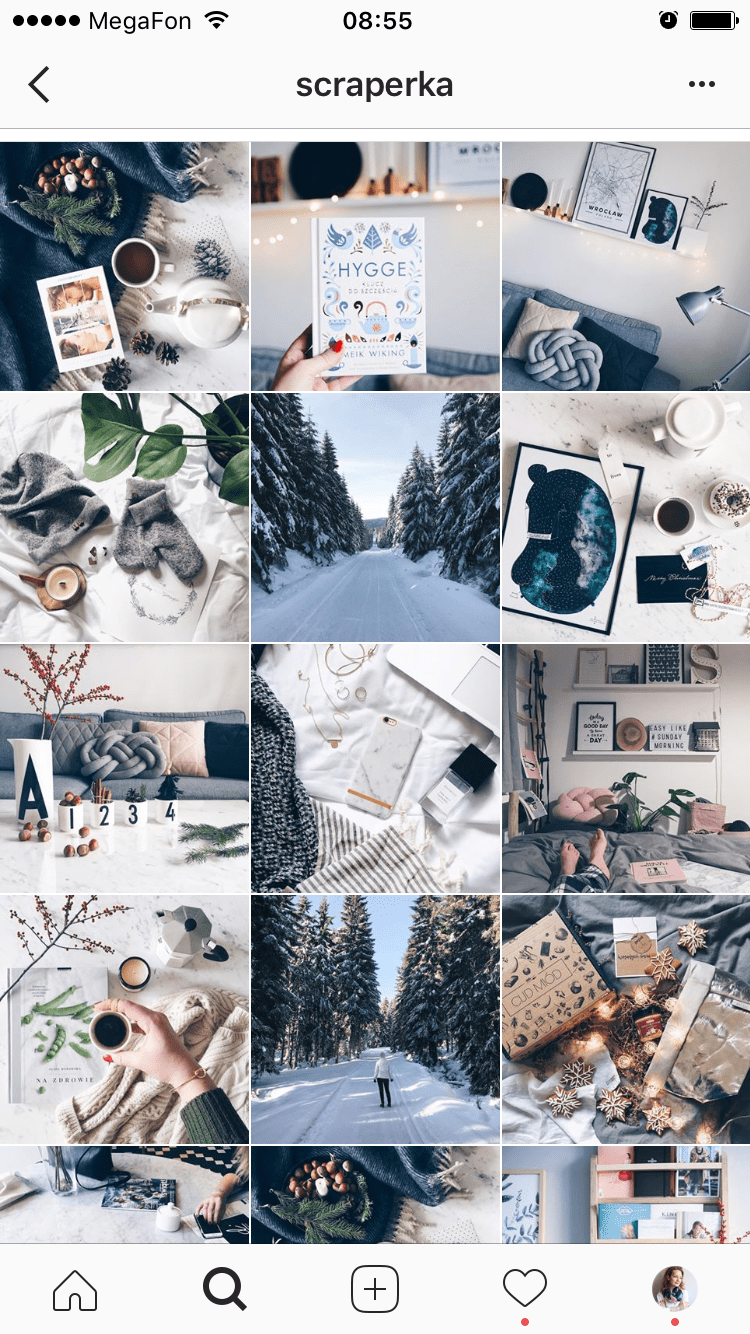
Программы, в которых можно создать визуальный ряд перед публикацией в аккаунте:
- Concept Office
- VSCO
- Keynote
- Photoshop
Хэштеги — неотъемлемая часть Инстаграм. Они открывают возможности для поиска и продвижения. Они помогают находить пользователей, продукты, услуги или необходимую информацию.
Выбирайте теги по интересам, чтобы найти свою целевую аудиторию и привлечь посетителей
Поиск по тегам осуществляется в самой программе. Для этого нажимаете на значок Лупа и в верхней строке набираете тег на английском или русском. Это зависит от ваших целей, интересов и потребностей. После набора слова открываются вкладки для поиска по популярным аккаунтам, людям, непосредственно тегам и местам. Во вкладке Теги видно, насколько высокочастотный этот запрос.
Следует помнить о том, что если тег слишком часто используется, ваш пост затеряется в общей массе. Используйте теги к постам частотой до 2 тысяч, а лучше — меньше.
А также создавайте персональные метки, чтобы посетители могли ориентироваться в вашем аккаунте и находить необходимую информацию.
Но не перебарщивайте. Никто не любит, когда под постом 30 тегов. Также теги можно «спрятать» в первый комментарий. Система их распознает, но при этом они не будут надоедать пользователю.
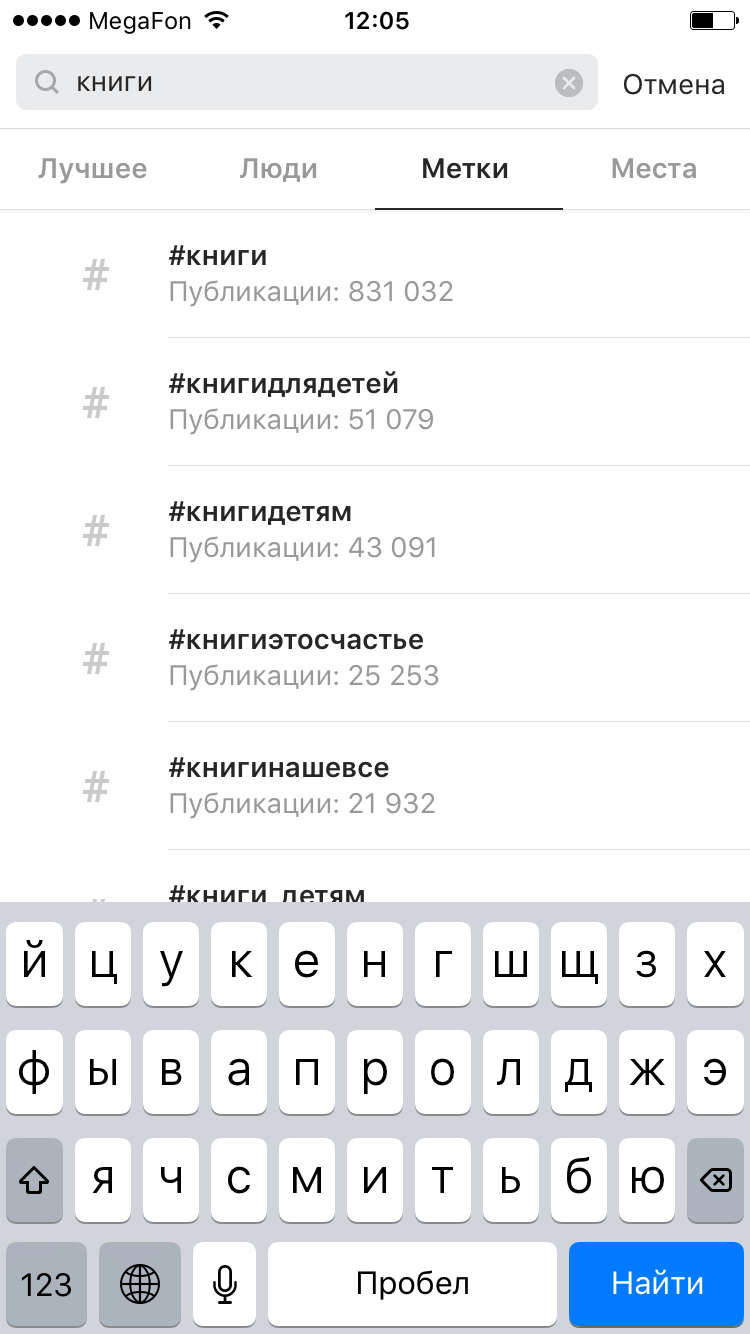
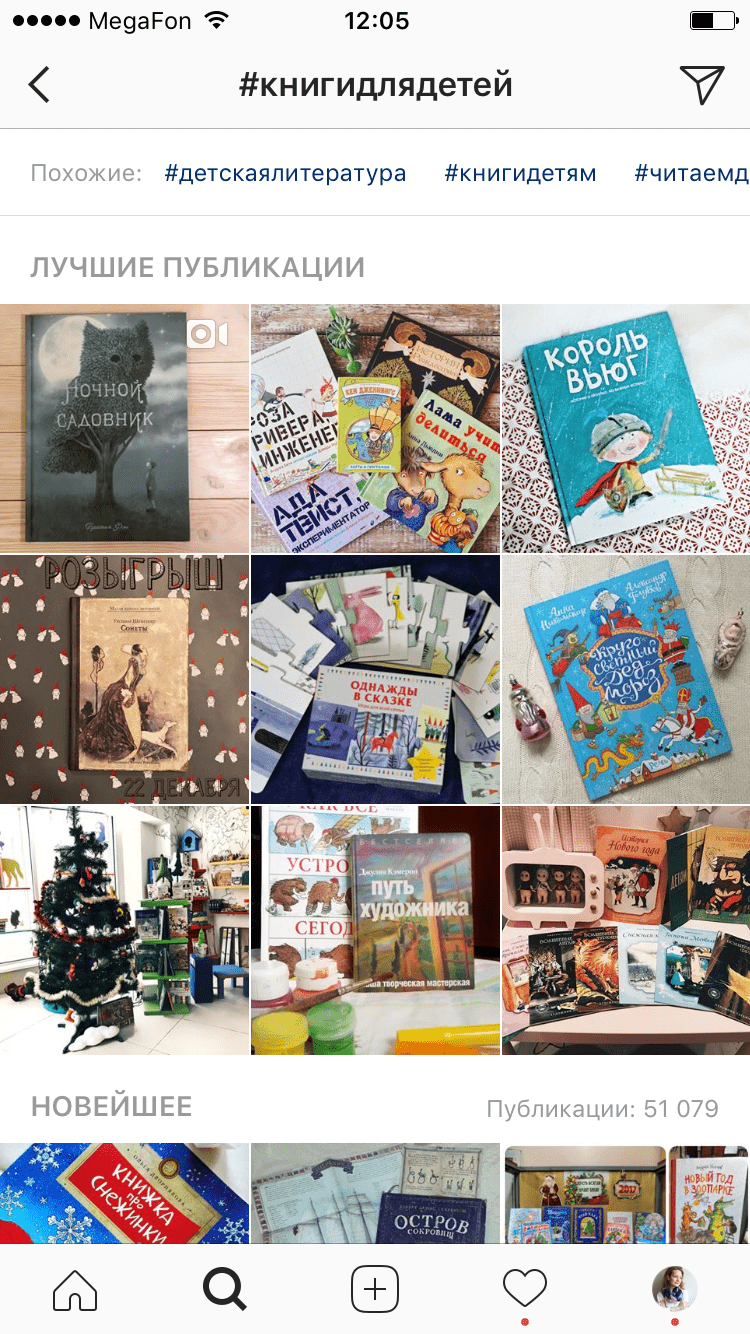
Также есть возможность увеличить охват с помощью англоязычных тегов. Посмотреть их можно в программе TagsForLikes. Она позволяет находить метки по определенным темам.
Сервис геолокации в Инстаграм позволяет рассказать людям о том, где вы находитесь в настоящий момент. А также с его помощью можно отметить места, где сняты фото.
Используя геопозиции, находите красивые фотографии, знакомьтесь с людьми, которые живут на другом конце света, а также рассказывайте о себе и увеличивайте охват ваших постов.
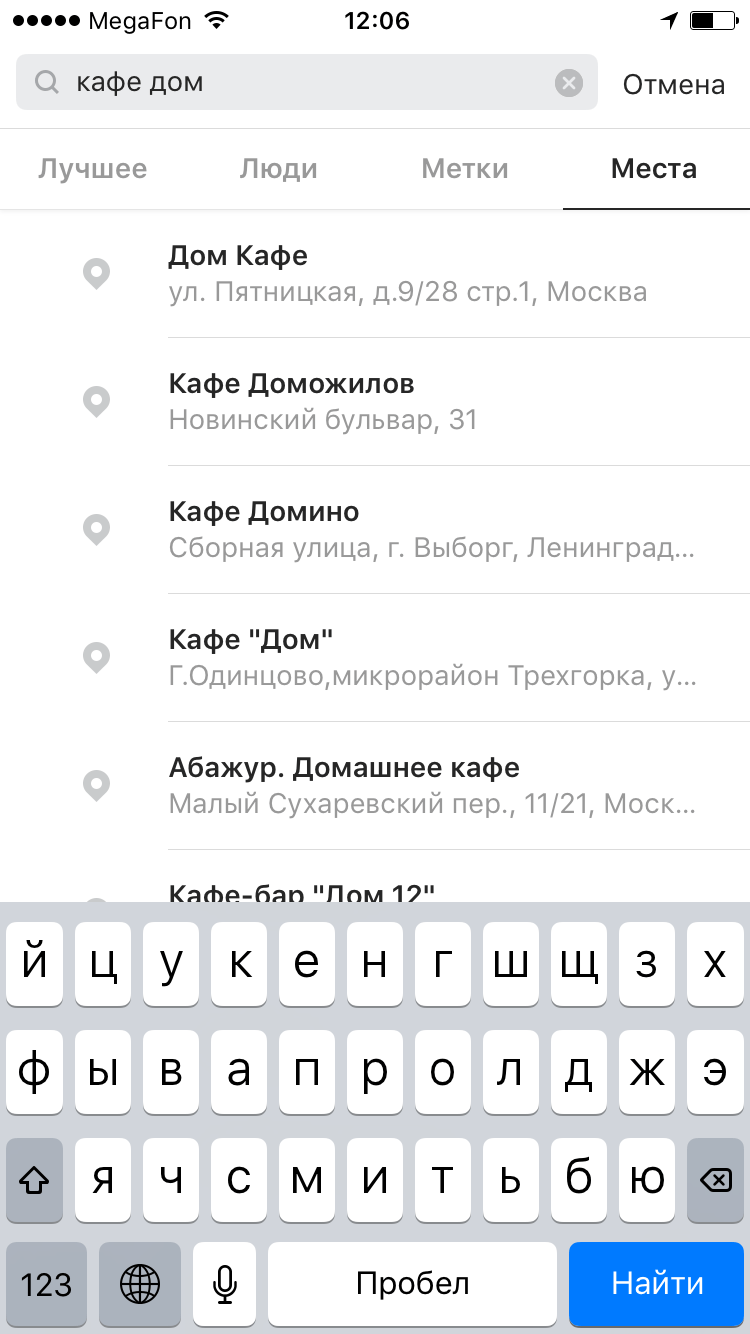
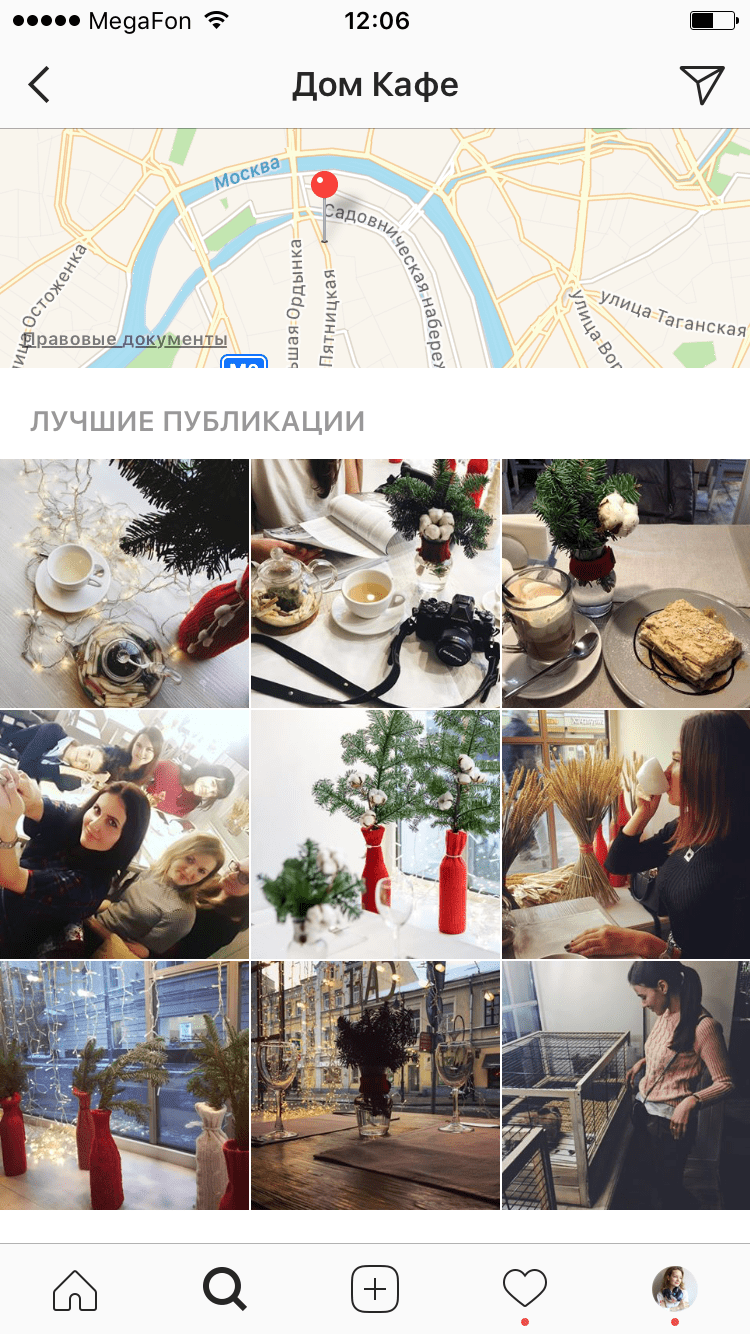
Иногда локации проставляют специально, чтобы фото было показано посетителям этого места. Более новые программы для масслайкинга и масфолловинга позволяют запускать данные функции, указывая точки на карте. Например, программы One Million Likes, Tooligram.
Но не перебарщивайте с масслайкингом и массфоловингом. Во-первых, есть ограничения. Во-вторых, это лишь временный способ для набора подписчиков. Если у вас хороший контент — люди сами будут на него подписываться, лайкать и распространять.
Если раньше, в начале создания платформы, Инстаграм был площадкой для размещения фотографий, то сейчас текстовый контент играет такую же важную роль, как и картинка.
Контент-план необходимо формировать вне зависимости от того, какую цель вы перед собой ставите: открываете магазин, продвигаете бренд, хотите стать известным блогером или монетизировать свой аккаунт. Конечно, можно писать под влиянием вдохновения, но график выхода текстов помогает быть собраннее, публиковать регулярно, к чему ваша аудитория привыкает.
Основные виды контента:
- информационный: технические характеристики товара, информация практического свойства, тренды, новости сферы, истории о сотрудниках или создании бренда, интересные факты;
- продающий: посты об услуге или товаре, призывы к покупке, акции, отзывы;
- развлекательный: юмор, вдохновляющие цитаты, вопросы читателям, марафоны, розыгрыши призов.
Процентное соотношение рубрик зависит от рода деятельности аккаунта. Соотношение, которое чаще всего применяют для контент-плана: 30% — полезные или обучающие, 40% — развлечение, вдохновение, 30% — продающие посты. Чередуйте рубрики и темы в своих постах, распределив их равномерно по неделе.
Сторителлинг и продажи через истории и личный бренд сейчас выходят на первый план
Сторителлинг — маркетинговый приём, использующий медиа-потенциал с целью передачи информации и транслирование смыслов посредством рассказывания историй. Цель сторителлинга — обеспечение эффективной мотивации к требуемому от субъекта действию.
Личный бренд — это узнаваемое, всем известное имя человека, который «сделал сам себя». Для того чтобы стать брендом, человеку надо для начала стать профессионалом в своей сфере, в которой он хочет занять место, и быть личностью.
Инстаграм помогает рассказать людям о вашей уникальности или уникальности продукта, который вы предлагаете. Показывайте процесс создания, делайте детальную съемку, рассказывайте историю зарождения проекта или путь создания бизнеса. Делитесь полезными навыками.
Уникальность аккаунта складывается из качественных фотографий и захватывающих историй
Конечно, лучше всего получаются фотографии, снятые на хороший фотоаппарат, но если нет возможности его использовать, скачайте полезные программы для обработки фото. Например: VSCO Cam, Snapseed, Cover.
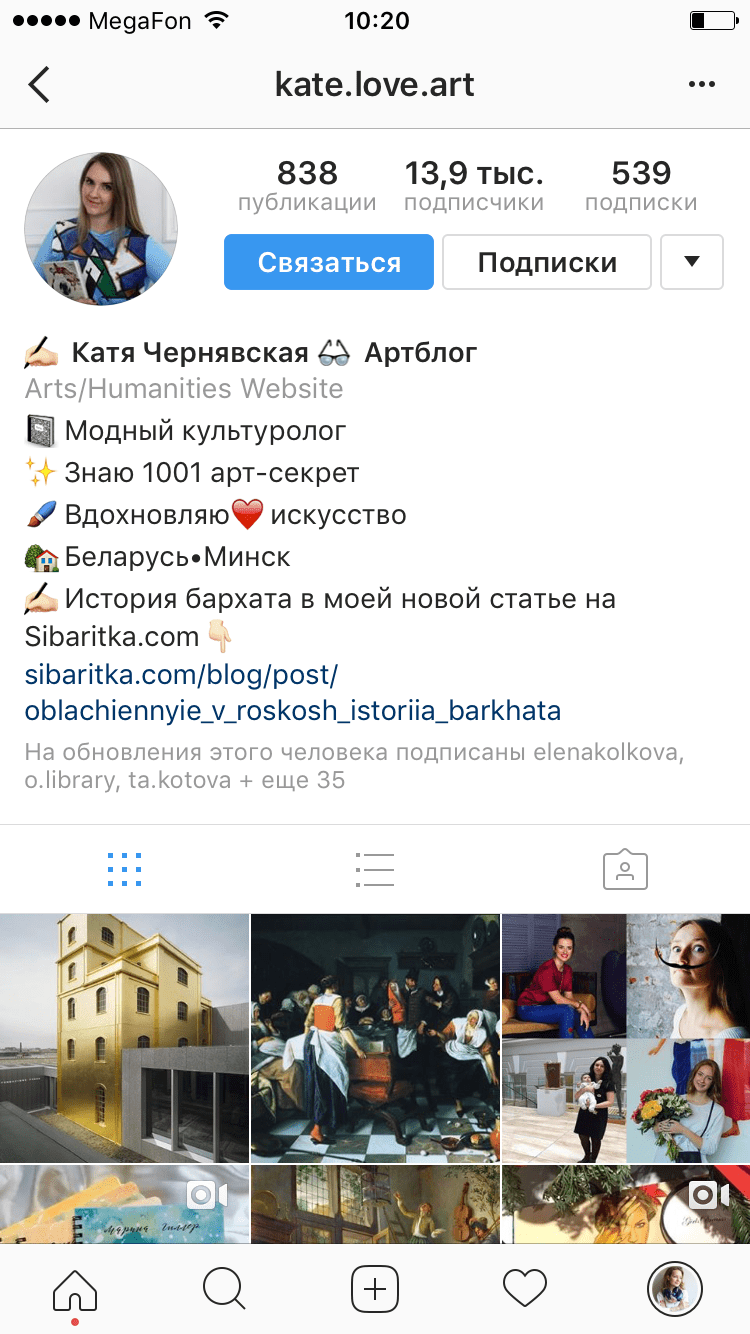
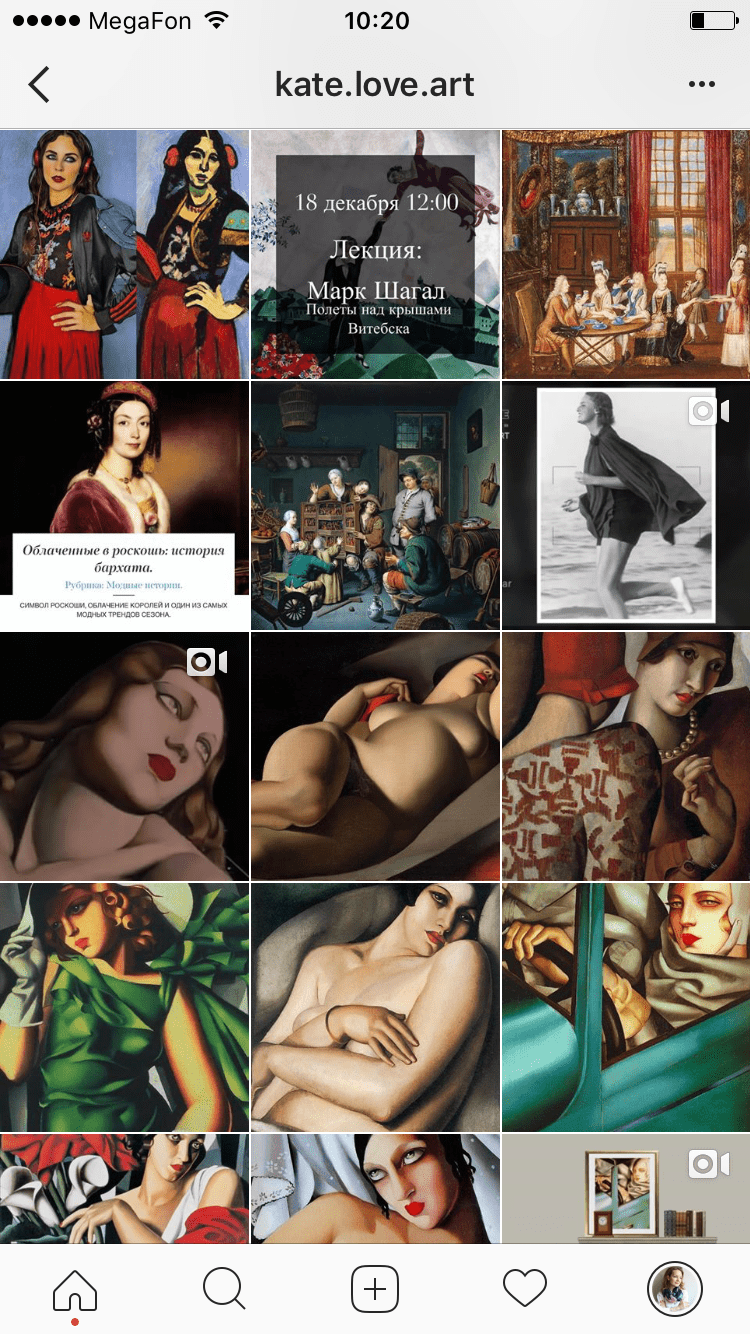
Посмотреть аналитику профиля в Инстаграм можно двумя способами:
- подключив бизнес-профиль в Facebook;
- с помощью сторонних сервисов.
Разберем первый способ — аналитика через Facebook.
1. Создаете бизнес страницу в самом Facebook. Для этого нужно нажать на стрелку в правом верхнем углу и выбрать пункт Создать страницу.
2. Выбираете категорию будущей страницы: местная организация, компания или учреждение, бренд или продукт, общественная деятельность или музыкальный исполнитель, развлечения или сообщество.
3. Заполняете информацию о своей компании или блоге.
4. Выбираете фото профиля и шапки.
5. Затем Facebook предложит вам добавить страницу в закладки и начать ее рекламировать. Работу с этими пунктами ведёте по собственному желанию.
6. Затем открываете Инстаграм на своем устройстве, заходите в настройки и выбираете пункт Переключиться на профиль компании.
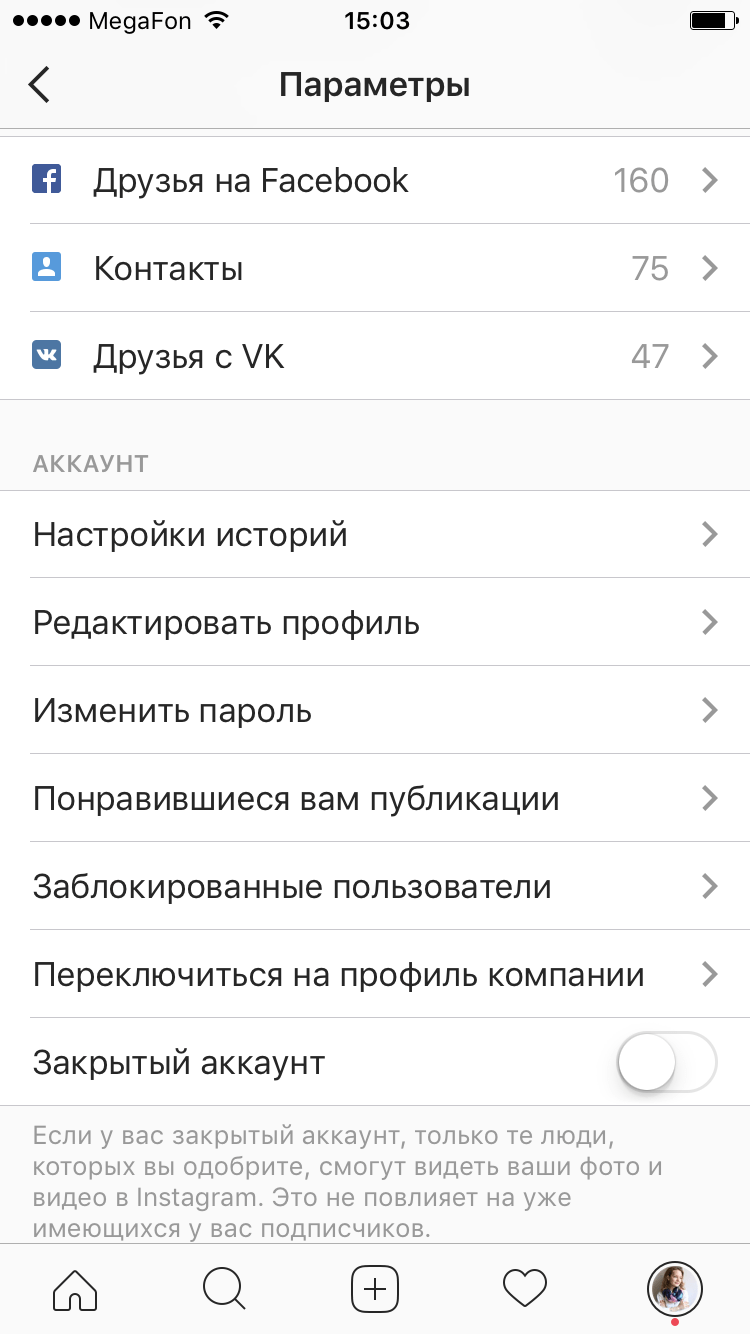
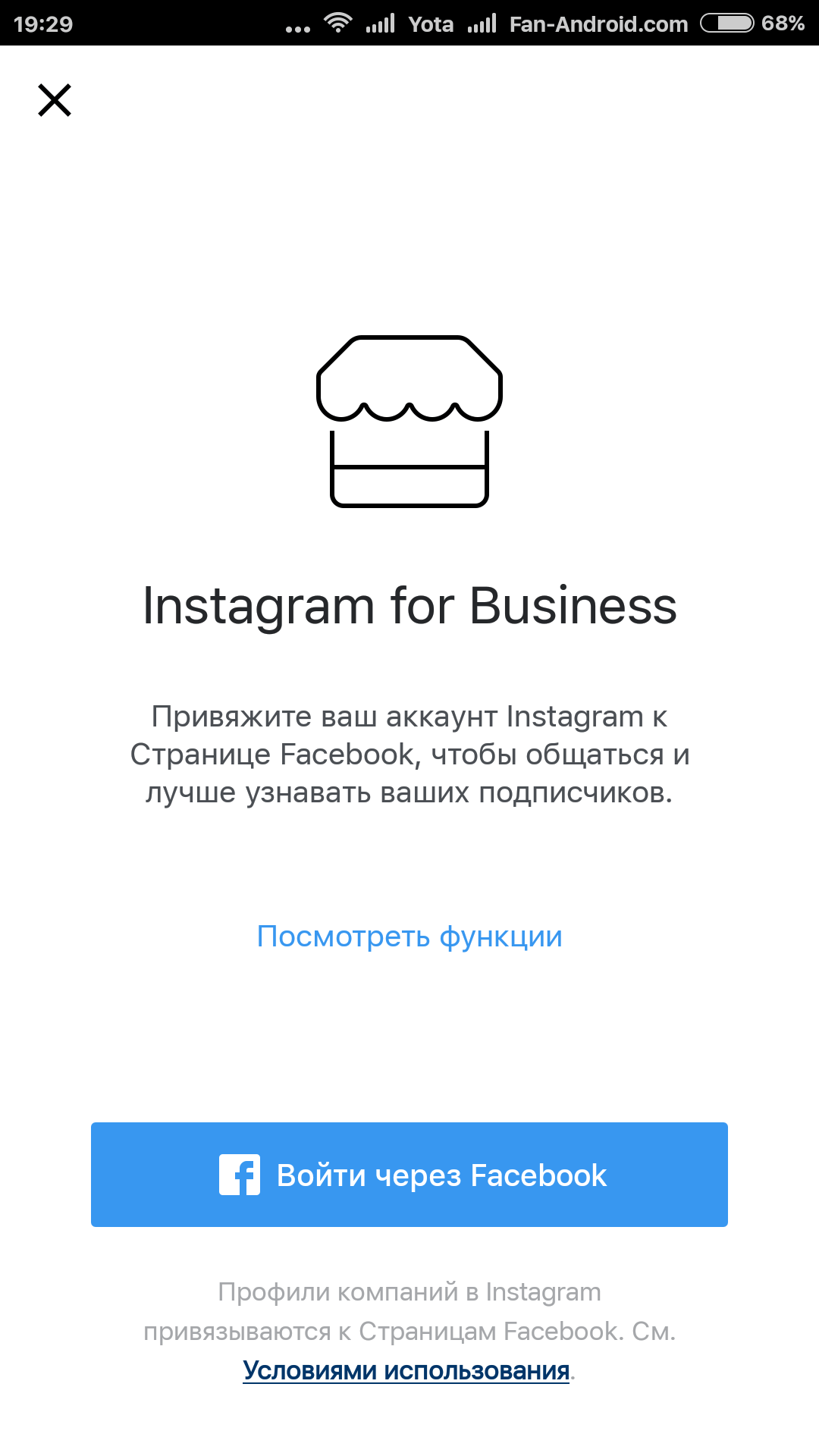
Готово! Вы подключили аналитику. Первые данные начнут собираться на посты, опубликованные после подключения. Посмотреть статистику можно, нажав на кнопку «Статистика» в правом верхнем углу.
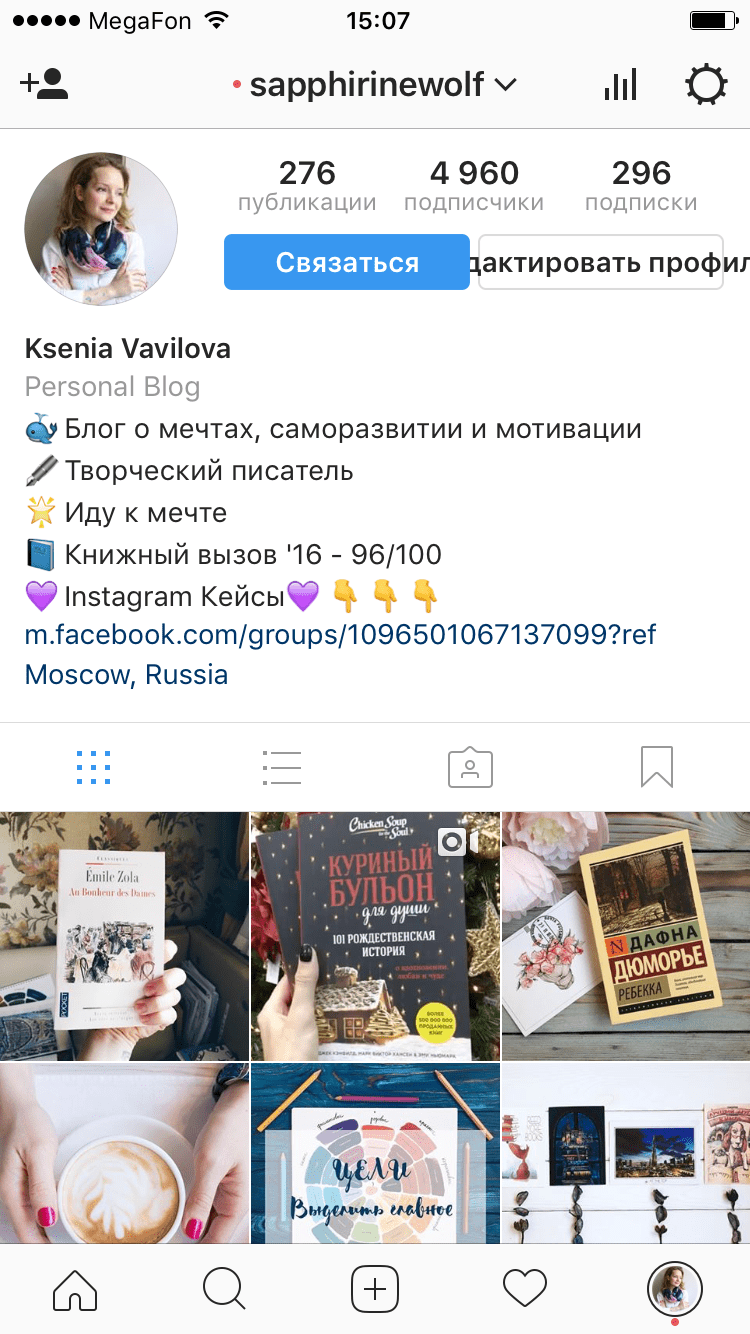
Статистика дает данные о количестве показов вашего профиля, охвате аудитории, просмотрах аккаунта. А также о подписчиках: пол, возрастной диапазон, основных местах проживания и лучшем времени для публикации.
Стратегия включает изучение и анализ целевой аудитории и конкурентов, работу над созданием личного бренда, ключевые особенности, отличающие вас от подобных по тематике аккаунтов. Также она затрагивает рекламу, сотрудничество с блогерами и пабликами.
Чтобы развивать свой аккаунт, увеличивать количество лояльных подписчиков, нужно публиковать интересные посты регулярно, выводить читателей на общение, проводить конкурсы и розыгрыши, не только самостоятельно, но и совместные с другими блогерами
Также можно искать соответствующие вашей тематике паблики и писать для них посты по теме, делать взаимные публикации с людьми, которых читает близкая к вам аудитория. Но нужно помнить, что наигранность и рекламу люди чувствуют. Пишите так, чтобы текст захотелось читать. Да, этому надо учиться. Как и делать красивые, запоминающиеся фото.
Последний тренд в развитии Инстаграма — таргетированная реклама, которая все больше набирает обороты. Facebook постоянно работает над лентой выдачи Инстаграм, меняя ее под свой аналог — то есть более интересные посты, вовлечение в которые происходит сразу, появляются в ленте выше, чем все остальные. Также Инстаграм начинает ориентироваться на платные услуги — то есть таргетинг.
Таргетированная реклама – это текстовые, медийные или мультимедийные объявления, которые демонстрируются только тем пользователям сети, которые удовлетворяют определенному набору требований, заданному рекламодателем.
Настроить таргетированную рекламу можно через бизнес-менеджер Facebook, либо через сторонние сервисы. Например, AirTarget — партнер Facebook и Инстаграма.
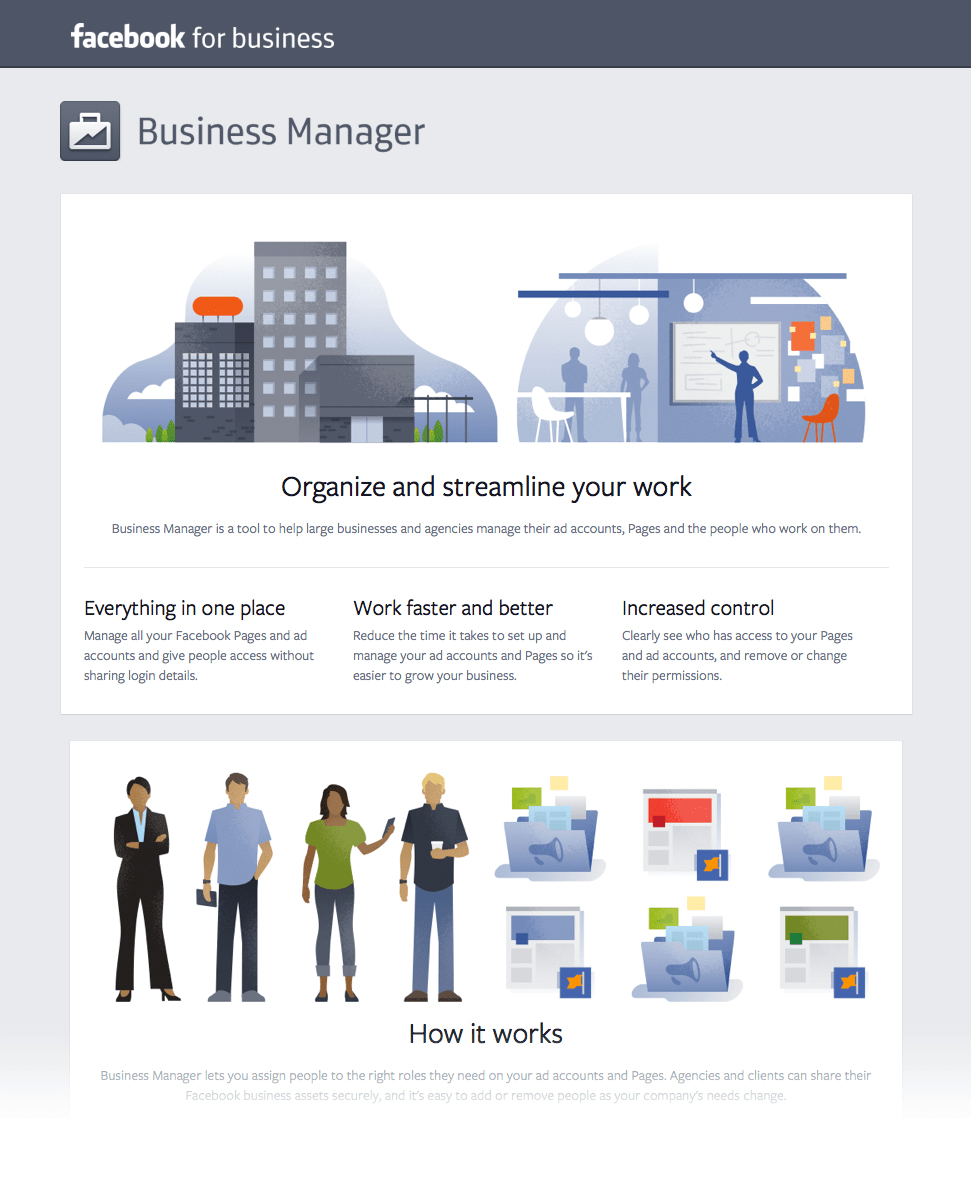
- Первый онлайн-курс в рунете по influencer-маркетингу, который создан совместно с компанией Yoola — международным бизнес-партнёром для авторов YouTube ?
- Добавите в портфолио кейс по реальному брифу от клиента или проработаете свой проект
Отложенный постинг — это предварительное планирование постов в Инстаграм в определенное время. Так можно сделать с помощью SMM Planner, который опубликует пост вместо вас.
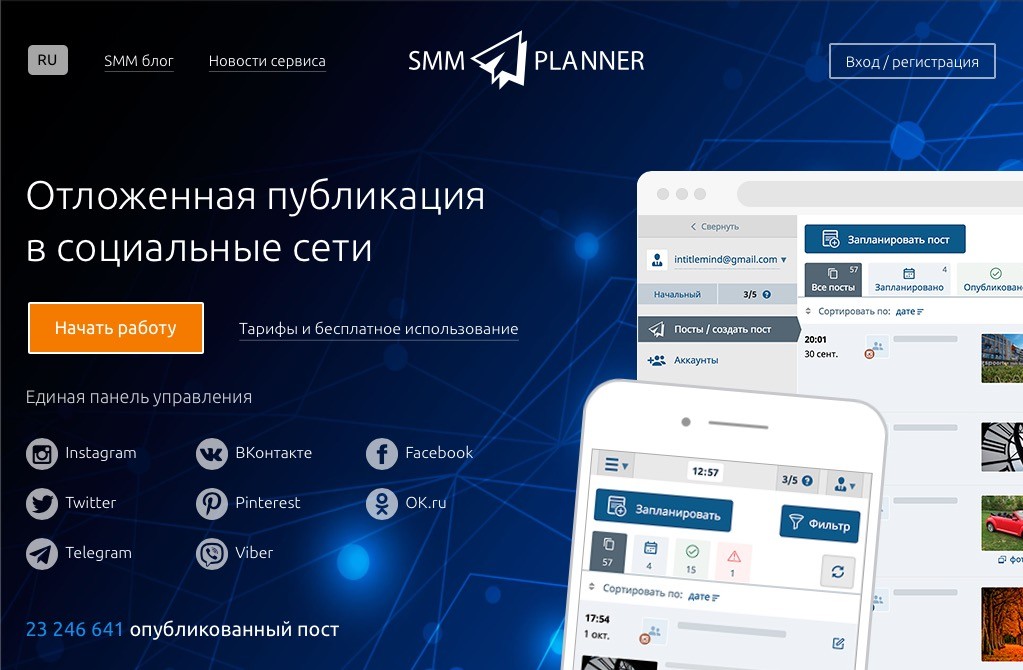
Но так как в соответствии с правилами Инстаграм нельзя размещать контент через сторонние приложения, советуем пользоваться следующими сервисами, которые присылают напоминание о публикации, а вам только остается вставить фото и текст из буфера обмена и нажать «Опубликовать»:
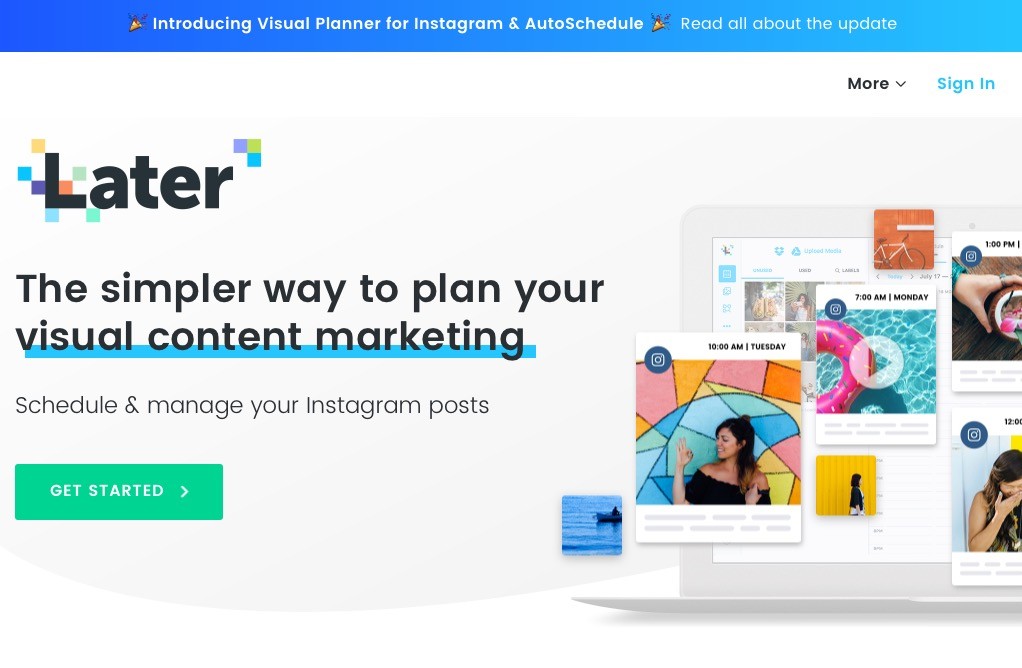
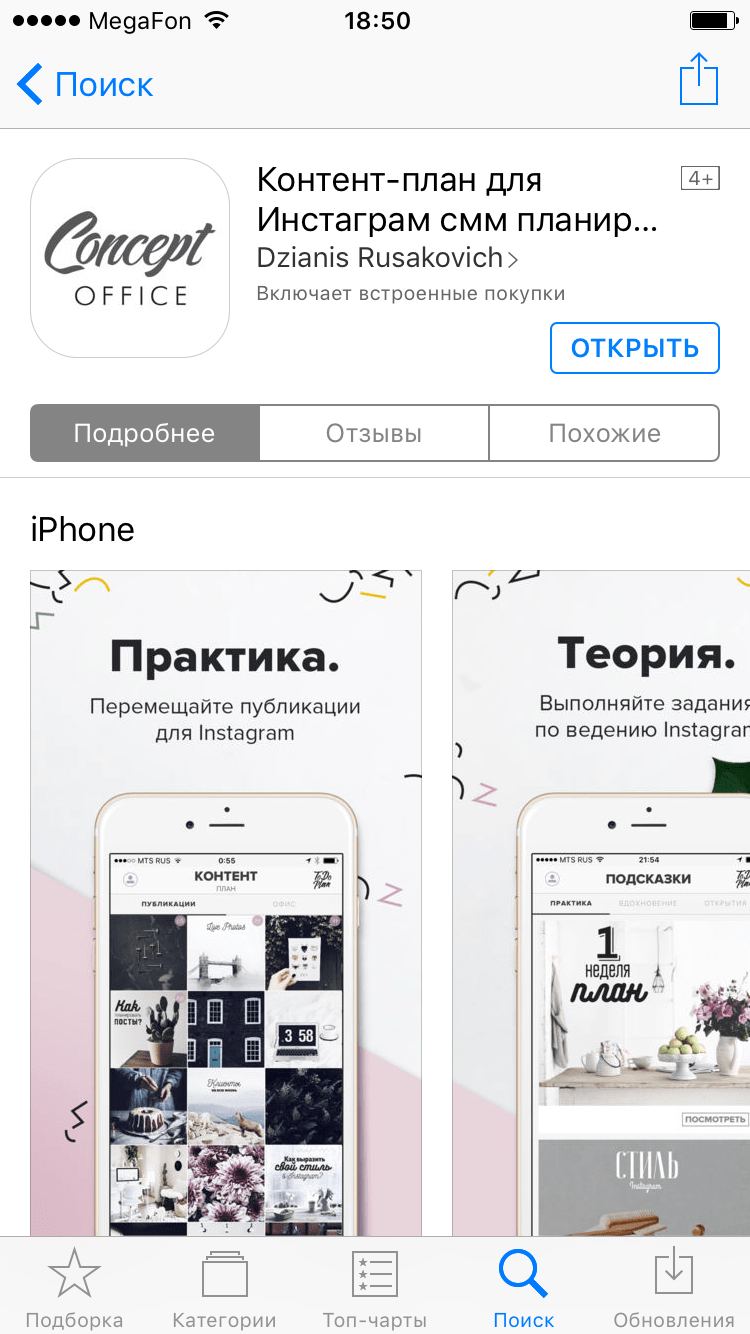
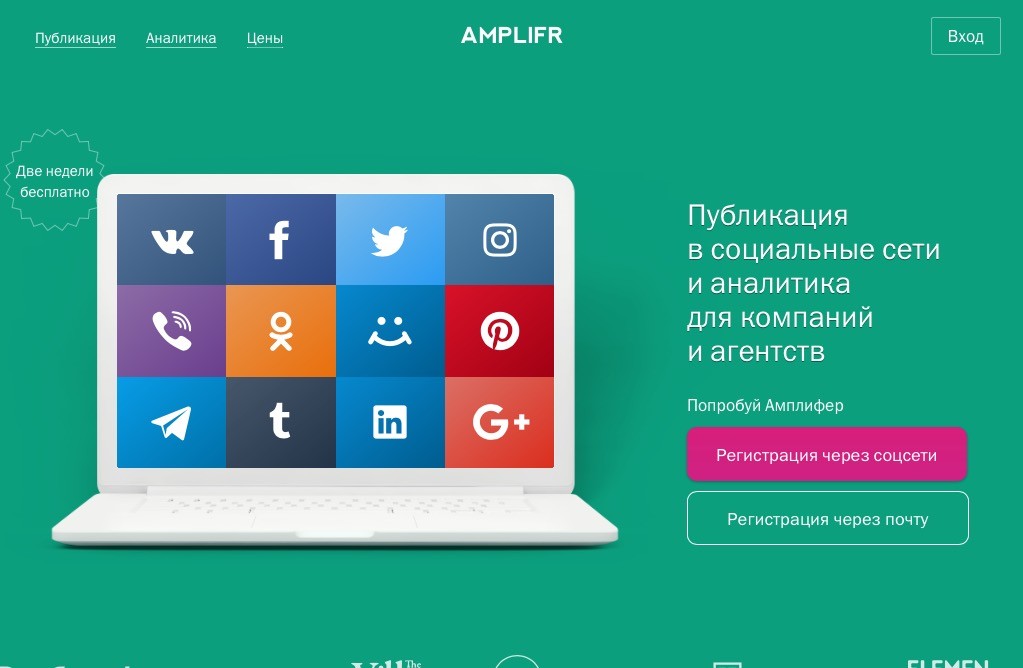
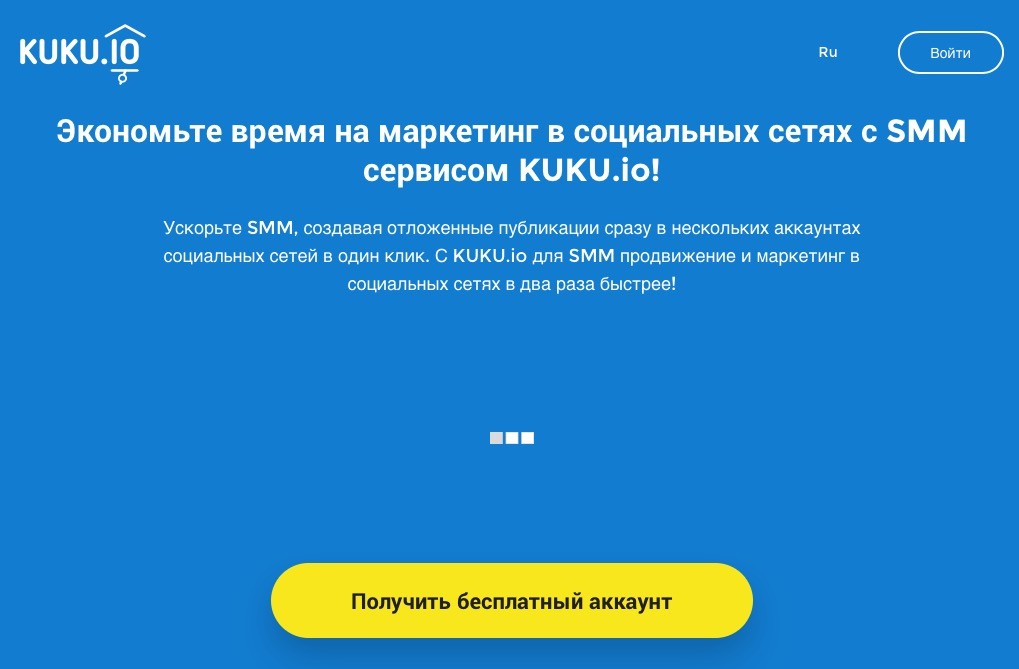
Данные приложения позволяют заранее выстроить ленту фотографий и увидеть, хорошо ли они сочетаются между собой. Будут полезны для тех, кто выдерживает профиль в определенной цветовой гамме.
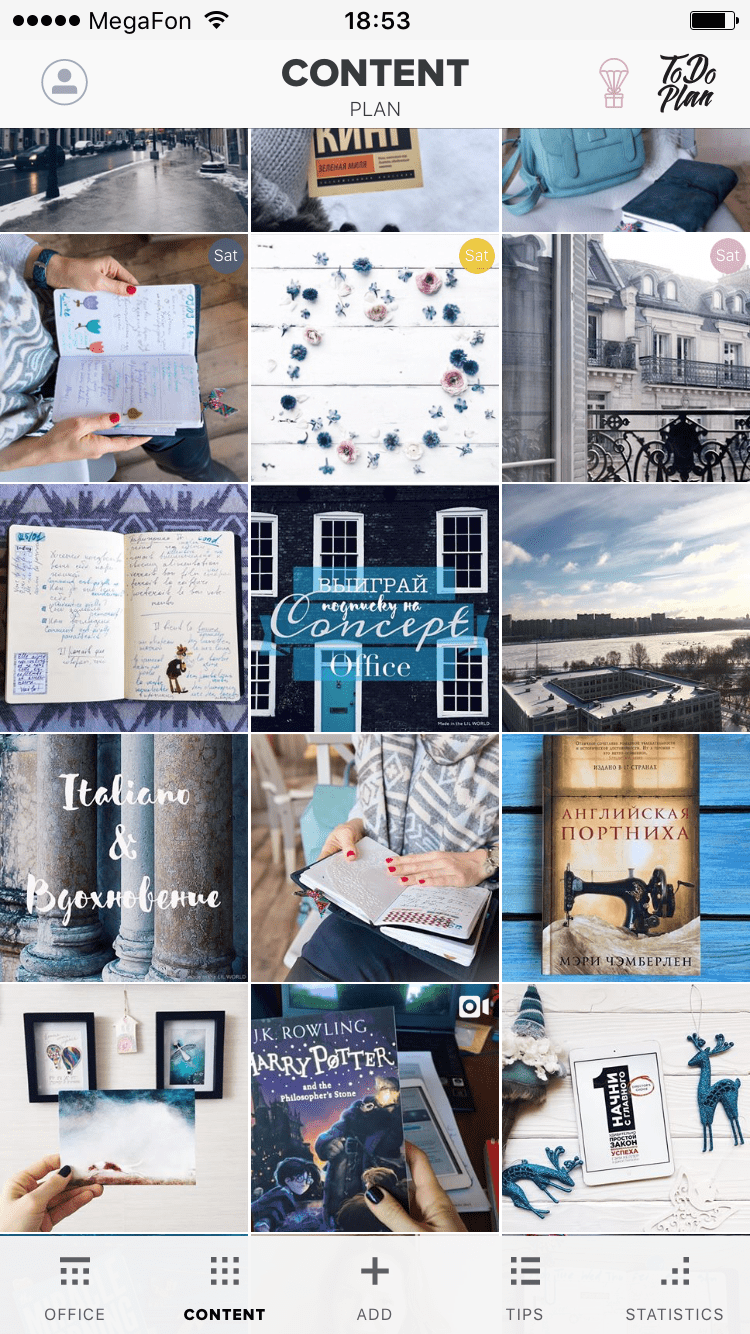
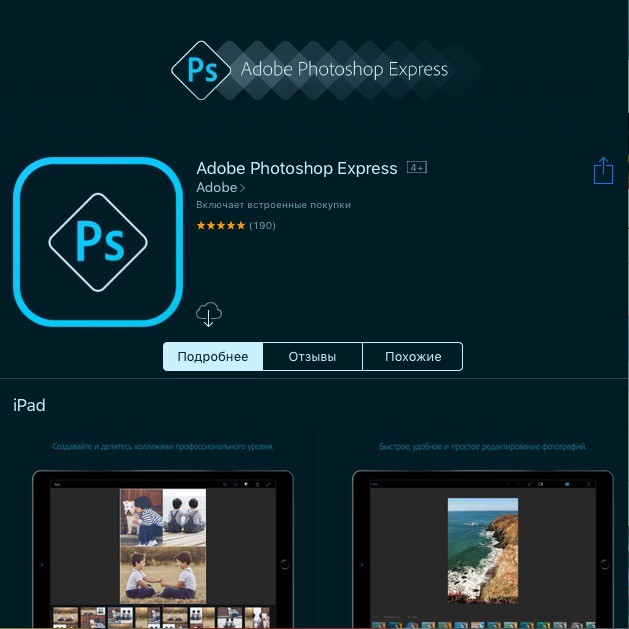
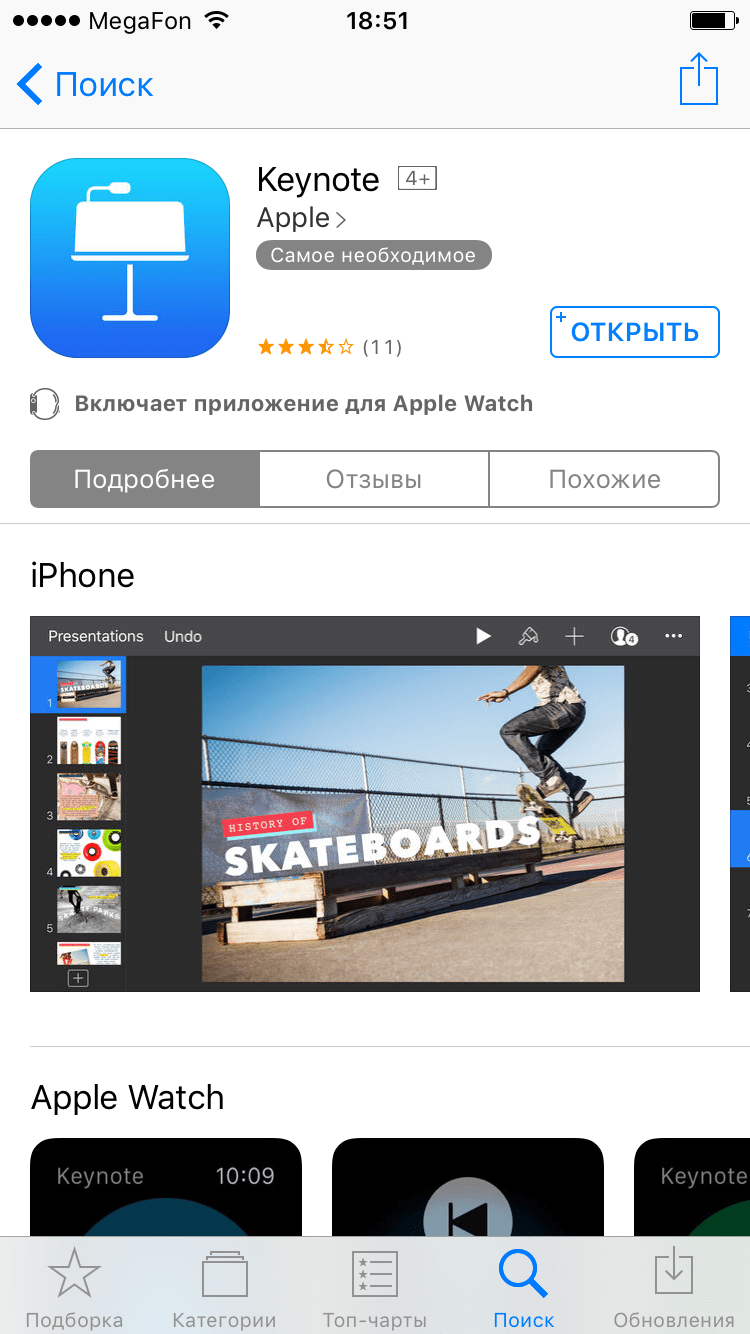
Сервисы аналитики аккаунтов Инстаграм дают информацию о количестве лайков, комментариев, лучшем времени для постинга (имеется в виду время, когда подписчики наиболее активны). Собирают информацию о самых популярных ваших фотографиях, лучших тегах и самых активных подписчиках. Функционал программ похож, каждая из них имеет тестовый период.
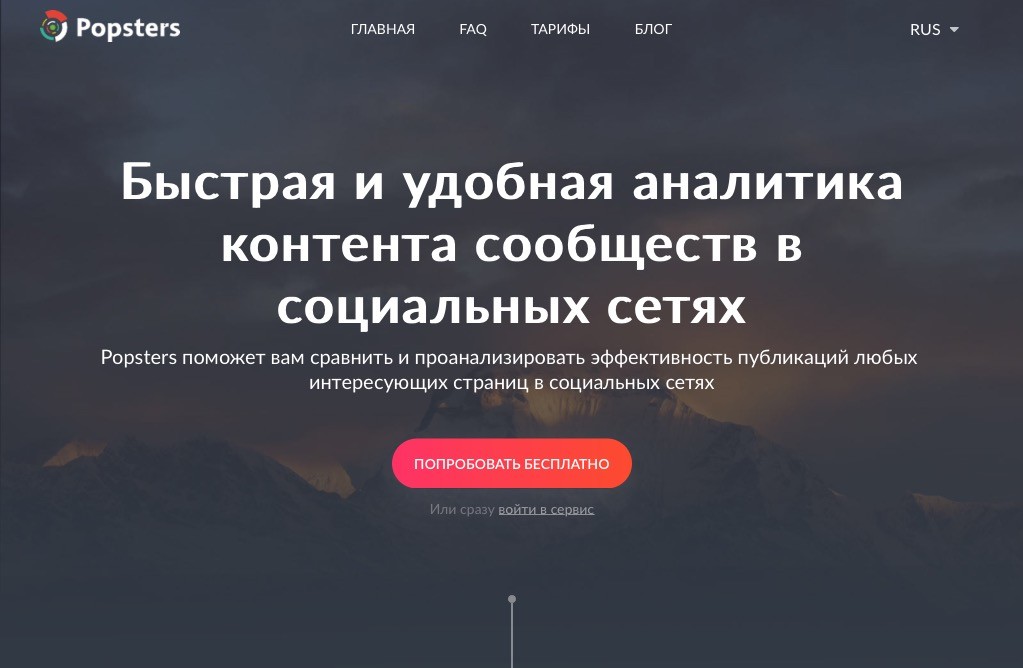
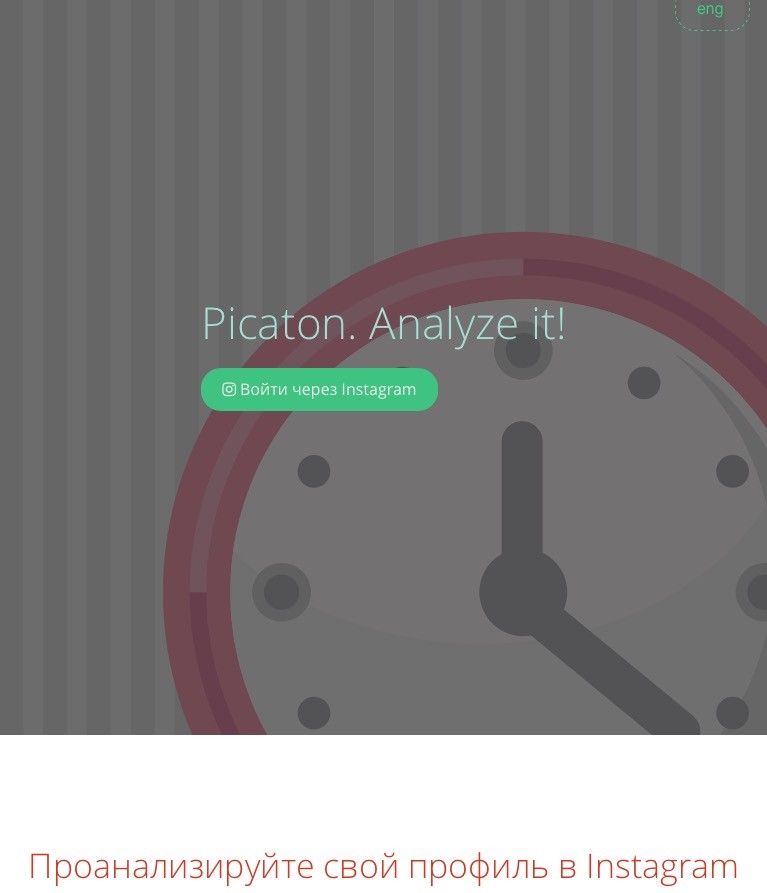
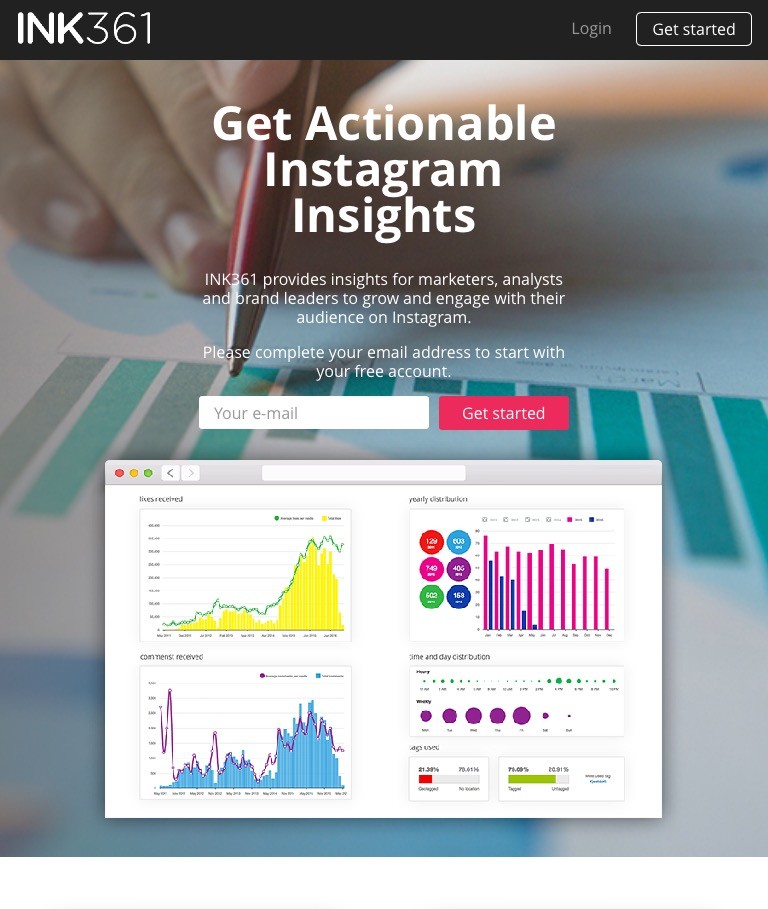
Тысячи блогов и магазинов развиваются на этой платформе. Но, как и любая другая сеть, она требует внимания, ответственности и творческого подхода. Создайте свой профиль сегодня, чтобы завтра о вас узнали сотни и тысячи
Мнение автора и редакции может не совпадать. Хотите написать колонку для Нетологии? Читайте наши условия публикации. Чтобы быть в курсе всех новостей и читать новые статьи, присоединяйтесь к Телеграм-каналу Нетологии.
 Елена
Елена
Сергеева, специалист по таргетированной рекламе
Подключить бизнес-аккаунт для своего профиля в Instagram несложно. Как это сделать, расскажем в пошаговой инструкции.
Какие возможности дает создание бизнес-аккаунта Instagram
- можно смотреть статистику для каждого поста и аккаунта в целом;
- запустить таргетированную рекламу в приложении Instagram или через Facebook Ads Manager;
- добавить контакты для связи (например, телефон или почту), кнопки целевого действия (например, бронирования или заказа еды) и местоположения;
- подключить каталог товаров и шоппинг-теги (отметка товаров на фото) для интернет-магазинов и других проектов в сфере e-commerce.
Бизнес-аккаунт нужен, если вы:
- Используете Instagram для продвижения офлайн- и онлайн-бизнеса или творческого проекта.
- Хотите зарабатывать на личном блоге.
- Планируете лучше изучить свою аудиторию в уже существующем личном аккаунте и привлечь новых подписчиков.
Как создать бизнес-аккаунт в Instagram
Чтобы настроить бизнес-профиль, необходимо предварительно:
- создать личный аккаунт в Instagram, если его еще нет;
- создать бизнес-страницу в Facebook или иметь доступ администратора к той бизнес-странице, которую планируете связать с бизнес-профилем Instagram.
Подключить бизнес-аккаунт можно двумя способами: через Facebook или в приложении Instagram.
Разберем каждый из них.
Через Facebook
В личном профиле Facebook перейдите в раздел бизнес-страниц и выберите страницу, которую планируете привязать к бизнес-аккаунту Instagram.
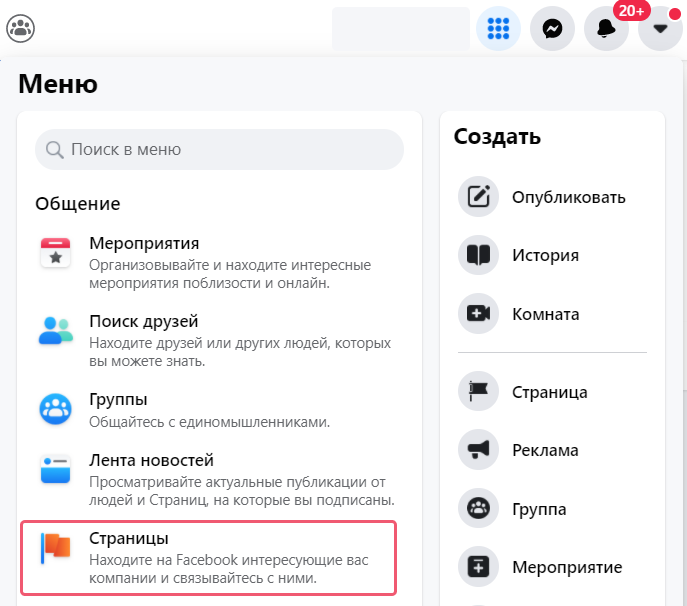
В меню управления страницой слева найдите раздел «Настройки».
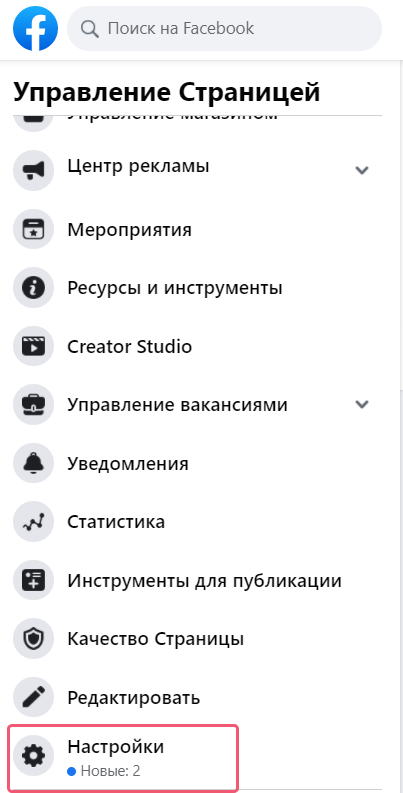
А затем в настройках страницы выберите Instagram.
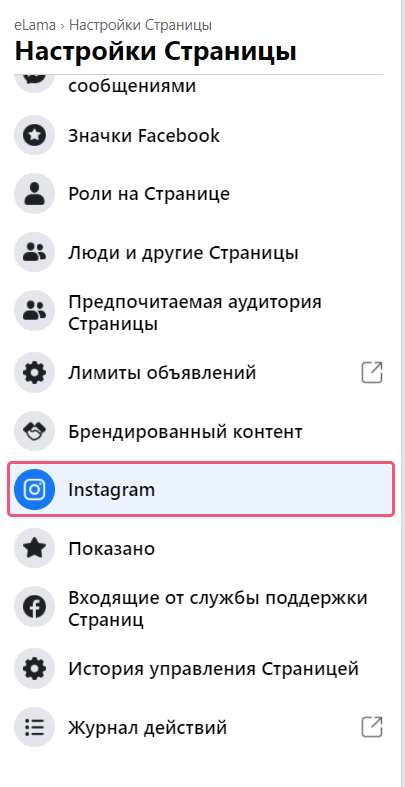
Нажмите кнопку «Подключить аккаунт» и в открывшемся окне выберите нужный аккаунт Instagram (если у вас их несколько).
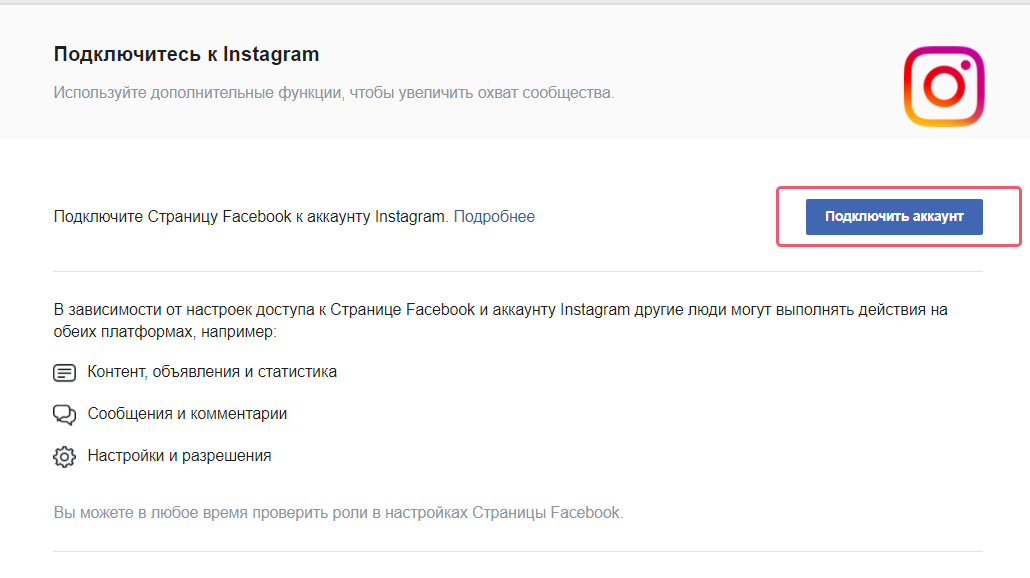
Система предложит перейти к настройкам бизнес-профиля и оставить контакты. В результате вы увидите информацию о подключенном аккаунте в настройках бизнес-страницы на Facebook.

С телефона внутри приложения Instagram
В меню в личном профиле найдите раздел «Настройки».
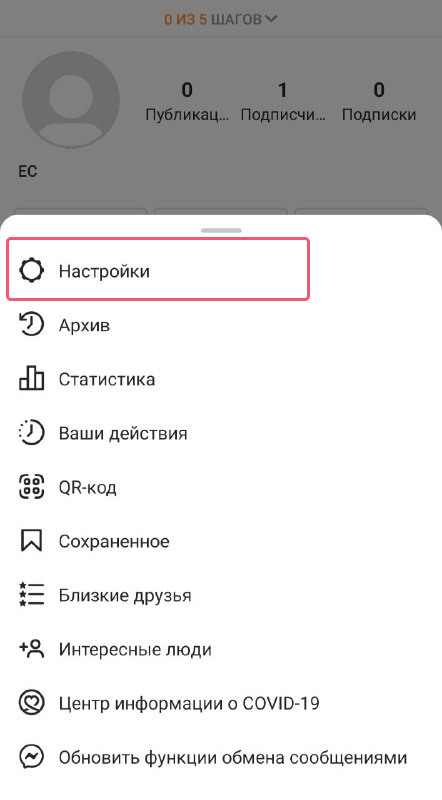
В настройках выберите «Аккаунт» и нажмите «Сменить тип аккаунта».

Затем перейдите на бизнес-аккаунт.

На следующем шаге Instagram может предложить варианты: создать аккаунт автора или для бизнеса.
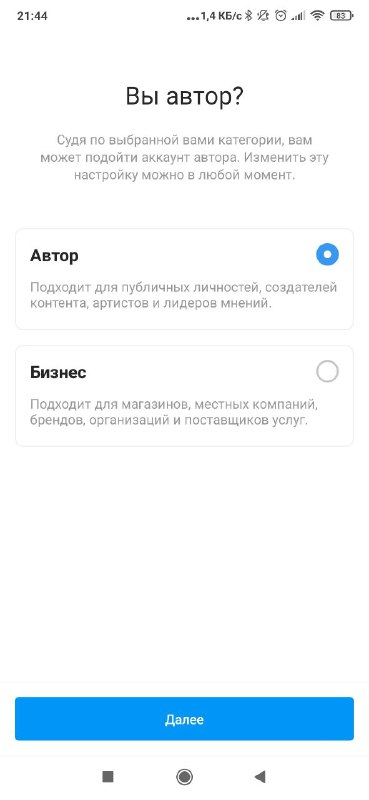
У авторского аккаунта меньше возможностей для работы с «теплыми» аудиториями при настройке таргетированной рекламы. А вариант «бизнес» включает все возможные функции для таргета.
Подтвердите свое согласие на смену типа аккаунта и выберите подходящую категорию по тематике вашего будущего бизнес-профиля. Категория влиет на работу рекламных алгоритмов Facebook и Instagram. К тому же она пригодится для сравнения статистики с конкурентами по вашей теме (такая опция доступна через сторонние сервисы аналитики).
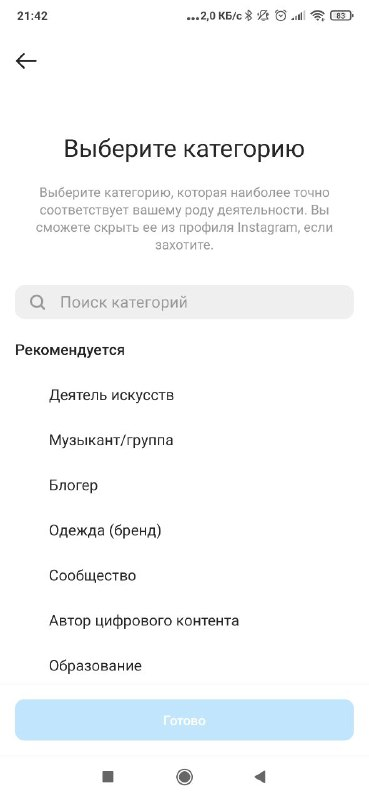
Пролистайте подсказки системы о возможностях бизнес-аккаунта Instagram, проверьте контактные данные и добавьте связь с бизнес-страницей Facebook.
Если бизнес-страницы нет, Instagram автоматически создаст новую — с названием, аналогичным Instagram-профилю.
Готово! Теперь для вашего профиля Instagram есть все функции для решения бизнес-задач: запуск рекламы, статистика, дополнительные опции и приложения.
У профессиональных аккаунтов Instagram нет опции приватности. Чтобы закрыть аккаунт от неподписанных на вас пользователей, нужно снова сделать аккаунт личным. Изменить тип аккаунта можно в любой момент в разделе настроек, как на скриншотах выше. Важно: если вы меняете тип аккаунта на личный, вся статистика профиля и аналитика рекламной кампании удаляются.
Вас может заинтересовать

5384
Подборка последних новинок таргетированной рекламы с мнениями экспертов рынка

4548
Эксперты комментируют самые важные для рекламодателя новинки Facebook, Instagram, «Одноклассников» и myTarget.

3310
Эксперты комментируют самые важные для рекламодателя новинки Facebook, Instagram, ВКонтакте и TikTok